Page 1
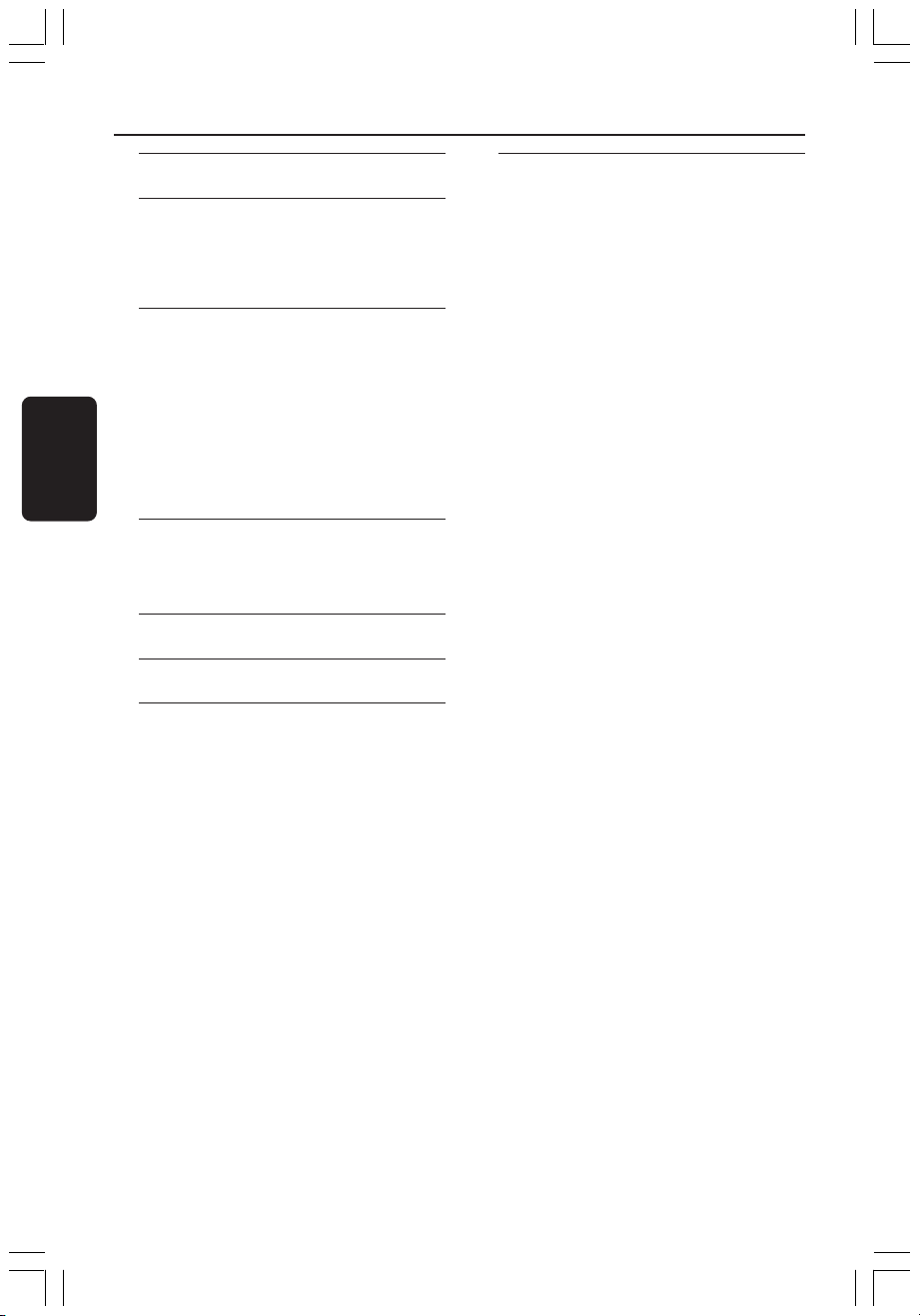
Contenido
Español
Código de idioma................................... 5
Información general
Accesorios suministrados ................................ 88
Limpieza de discos ............................................. 88
Instalación ............................................................ 88
Conexiones básicas
Paso 1: Colocación de los altavoces
y el subwoofer .................................................... 89
Paso 2: Conexión al TV y sistema de
altavoces ............................................................... 90
Paso 3: Conexión de las antenas
FM/MW ................................................................ 91
Paso 4: Conexión del cable de
alimentación ........................................................ 91
Conexión con dispositivos
externos
Conexión a un dispositivo de audio/vídeo ... 92
Panel frontal.............................................. 93
Control remoto ............................... 94-95
Cómo empezar
Paso 1: Colocación de las pilas en
el control remoto .............................................. 96
Utilización del control remoto para
hacer funcionar el sistema .......................... 96
Paso 2: Encendido del sistema de DVD ........ 96
Conmutación al modo de espera
Eco Power ...................................................... 96
Paso 3: Configuración del televisor ................ 96
Selección del sistema de color
correspondiente ........................................... 97
Configuración del formato de pantalla
del televisor ................................................... 97
Paso 4: Ajuste de la preferencia de
idioma ................................................................... 98
Configuración del idioma visualizado
en pantalla ...................................................... 98
Configuración del idioma Audio,
Subtítulos y Menú de disco ........................ 98
Operaciones de disco
Discos que pueden reproducirse ................... 99
Reproducción de discos ................................... 99
Modo de espera Eco Power
automático .................................................... 100
Controles de reproducción básicos............. 100
Selección de diversas funciones de
reproducción repetida/aleatoria ................... 100
Otras operaciones de reproducción
de vídeo (DVD/ VCD/SVCD) ........................ 101
Utilización del menú del disco
(DVD solamente) ....................................... 101
Visualización de la información de
reproducción ............................................... 101
Avance por cuadros ................................... 102
Reanudación de la reproducción a
partir del punto en que se paró .............. 102
Zoom de ampliación .................................. 102
Cambio del idioma de la banda
sonora ........................................................... 102
Cambio del idioma de subtítulos
(DVD solamente) ....................................... 102
Función de vista previa (VCD/SVCD
solamente) .................................................... 103
Reproducción de disco MP3/ Windows
Media™ Audio,/ JPEG/ MPEG-4.................... 104
Reproducción de música MP3 e
imágenes JPEG simultáneamente ............ 104
Reproducción de un disco de imágenes
(presentación de diapositivas) ....................... 105
Función de vista previa .............................. 105
Ampliación de imagen/zoom .................... 105
Rotación/inversión de las imágenes........ 105
Formatos de imagen JPEG
compatibles .................................................. 105
Reproducción de un disco DivX .................. 106
86
Page 2
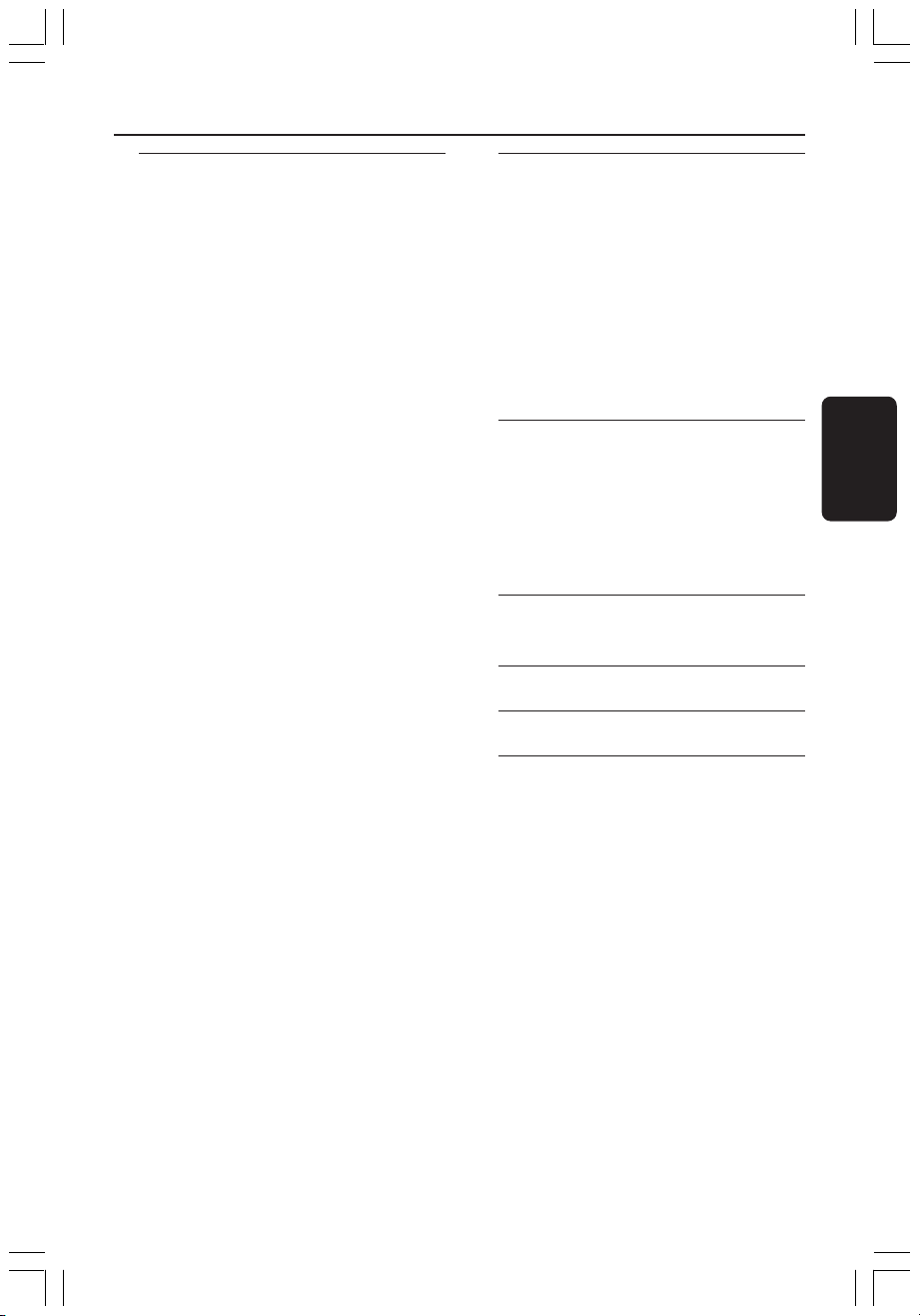
Contenido
Opciones de menú de
configuración del sistema
Acceso a General Setup Page
(Página de configuración general) ................. 107
Bloqueo/desbloqueo del DVD para
su reproducción .......................................... 107
Atenuación del brillo de la pantalla
del sistema.................................................... 107
Programa (excepto CD-Picture/
MP3) .............................................................. 108
Configuración del idioma visualizado
en pantalla .................................................... 108
Protector de pantalla – activación/
desactivación................................................ 109
Código de registro VOD DivX
Acceso a la página de configuración
de sonido (Audio Setup Page) ....................... 110
Speakers Volume/Speakers Delay
(Volumen de los altavoces/Retardo
de los altavoces).......................................... 110
Modo nocturno – activación/
desactivación................................................ 110
CD Upsampling ........................................... 110
Acceso a la página de configuración
de vídeo (Video Setup Page) ......................... 111
Tipo TV ......................................................... 111
Pantalla TV .................................................... 111
Ajuste del imagen ............................... 111-112
Acceso a la página de preferencias
(Preference) ....................................................... 112
Configuración del idioma Audio,
Subtítulos y Menú de disco ...................... 112
Restricción de la reproducción
estableciendo el nivel parental................. 113
PBC: PLayback Control (Control de
reproducción ) ............................................ 114
Navegador MP3/JPEG – activación/
desactivación................................................ 114
Cambio de la contraseña .......................... 114
Ajuste de subtítulos DivX ........................ 115
Configuración predeterminada ............... 115
®
........................
109
Operaciones de sintonizador
Sintonización de emisoras .............................. 116
Programación de emisoras
preestablecidas.................................................. 116
Utilización de Plug & Play ......................... 116
Programación automática de emisoras
preestablecidas ............................................ 117
Programación manual de emisoras
preestablecidas ............................................ 117
Selección de una emisora preestablecida ... 117
Eliminación de una emisora de radio
presintonizada ................................................... 117
Controles del sonido y del
volumen
Ajuste independiente del volumen
de los altavoces................................................. 118
Selección de sonido envolvente.................... 119
Selección de efectos de sonido digital......... 119
Control de volumen ........................................ 119
Otras funciones
Ajuste del temporizador de dormir ............ 120
Especificaciones ............................121
Resolución de problemas ...122-123
Glosario ...............................................124-125
Español
87
Page 3
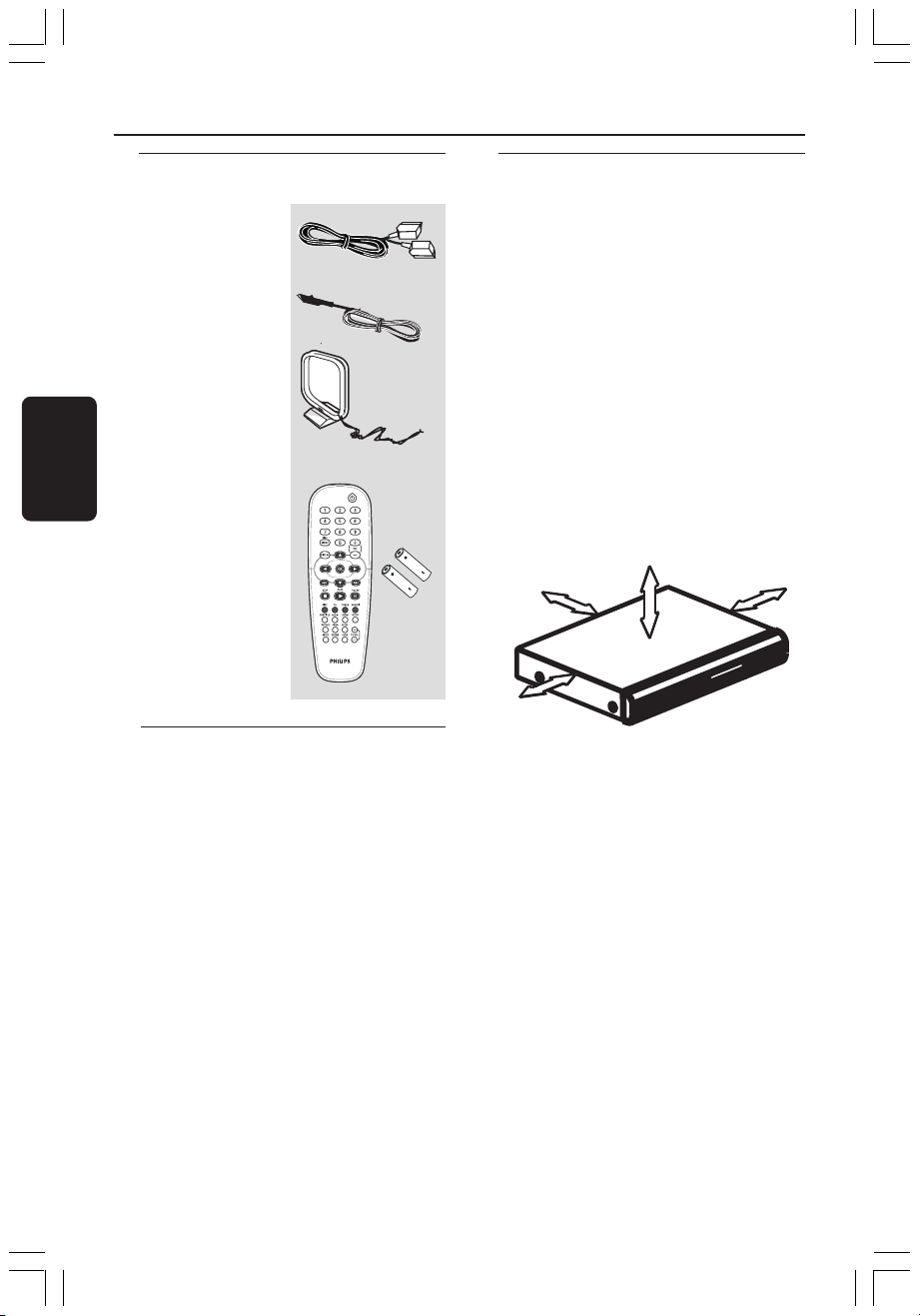
Información general
Español
Accesorios suministrados
Cable Scart
Cable de antena
FM
Antena de cuadro
MW
Control remoto y
2 pilas
(12nc: 3139 258 70111)
Limpieza de discos
Para limpiar un disco, pase un paño suave
desde el centro hasta el borde del disco en
línea recta.
PRECAUCIÓN
No utilice disolventes como benceno,
diluyentes, limpiadores disponibles en
comercios o pulverizadores antiestáticos para
discos.
Instalación
Cómo encontrar una ubicación
apropiada
– Coloque el aparato sobre una superficie
plana, resistente y estable. No coloque el
aparato sobre una alfombra.
– No coloque el aparato encima de otro
equipo que emita calor (por ejemplo, un
receptor o un amplificador).
– No ponga nada debajo del aparato (por
ejemplo, CD o revistas).
Espacio para la ventilación
– Coloque el aparato en un lugar con
ventilación suficiente para evitar su
calentamiento interno. Para evitar que se
recaliente el aparato, deje un espacio de al
menos 10 cm (4,5”) desde la parte posterior y
superior, así como 5 cm (2,3”) desde la parte
izquierda y derecha.
5cm (2.3")
10cm (4.5")
5cm (2.3")
Evite altas temperaturas, humedad, agua
y polvo
– No exponga el aparato a goteos ni
salpicaduras.
– No coloque sobre el aparato objetos que
puedan suponer un peligro para el mismo (por
ejemplo, objetos que contengan líquido o velas
encendidas).
10cm (4.5")
Dado que la unidad óptica (láser) del sistema
DVD funciona con más potencia que los
reproductores de DVD o CD normales, los
CD de limpieza para estos reproductores
puede dañar la unidad óptica (láser). Por lo
tanto, absténgase de utilizar un CD limpiador.
88
Page 4
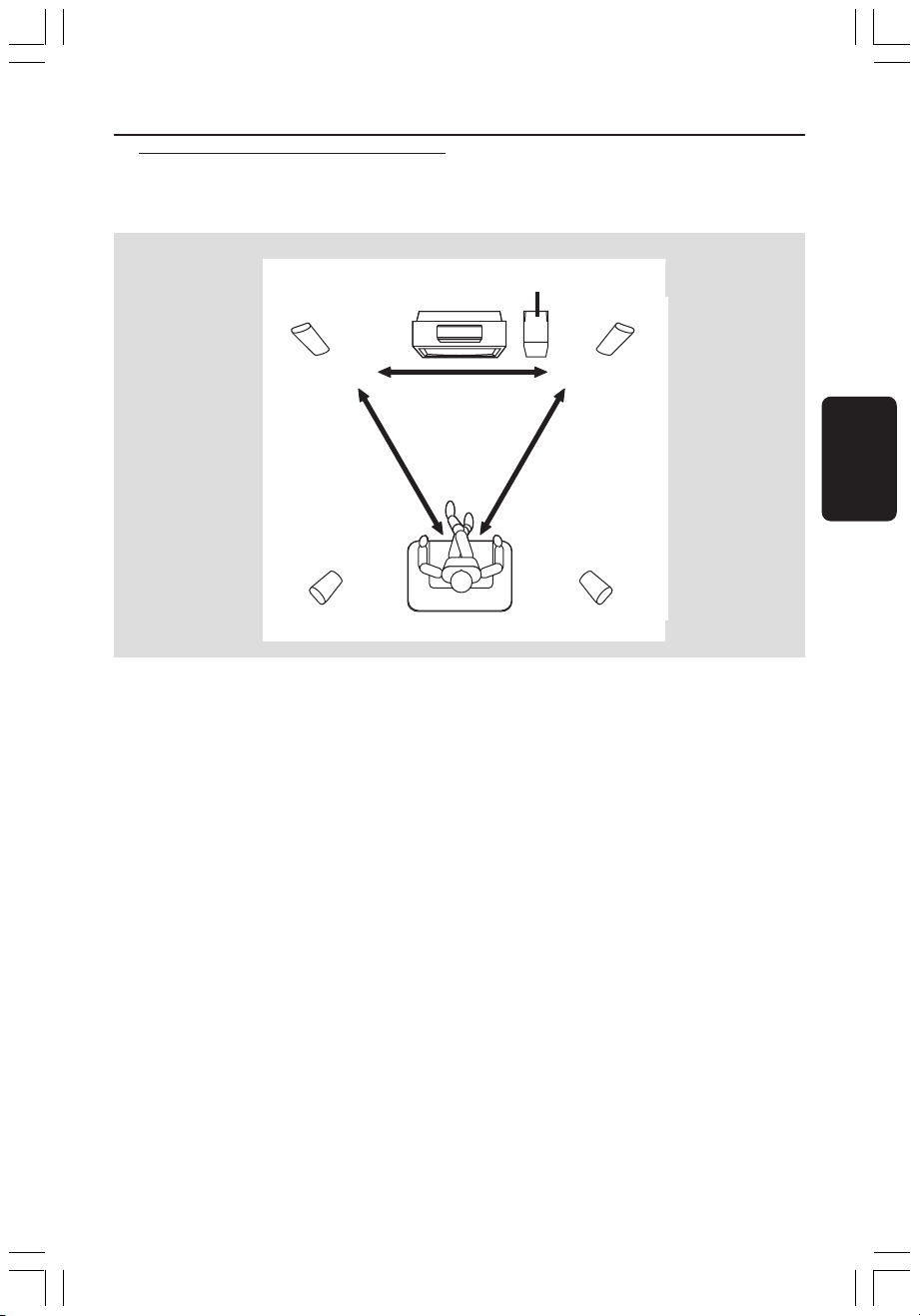
Paso 1: Colocación de los
altavoces y el
subwoofer
Conexiones básicas
1
CENTER
33
Para conseguir el mejor sonido envolvente
posible, todos los altavoces (excepto el
subwoofer) deben colocarse a la misma
distancia de la posición de escucha.
1 Coloque los altavoces delanteros izquierdo y
derecho a distancias iguales del televisor y a un
ángulo de aproximadamente 45 grados
respecto a la posición de escucha.
2 Coloque el altavoz central por encima del
televisor para que el sonido del canal central
esté localizado.
3 Coloque los altavoces de sonido envolvente al
nivel normal del oído del oyente, encarados entre
sí o montados en la pared.
4 Coloque el subwoofer en el suelo cerca del
televisor.
2
SUBWOOFER
4
1
FRONT RFRONT L
REAR RREAR L
Consejos útiles:
– Para evitar interferencia magnética, no coloque
los altavoces delanteros demasiado cerca del
televisor.
– Permita ventilación adecuada alrededor del
sistema DVD.
Español
89
Page 5
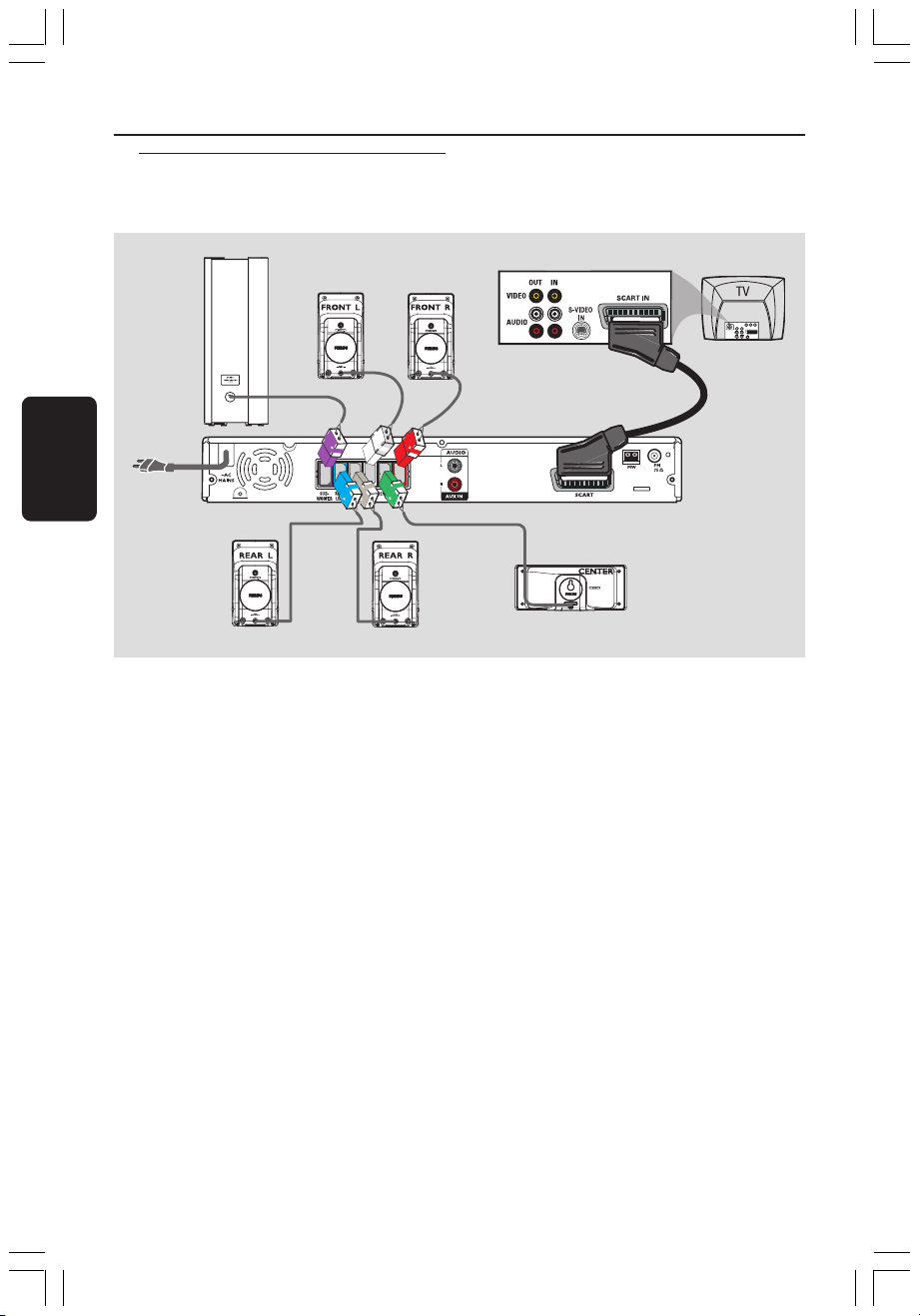
Conexiones básicas (continuación)
Paso 2: Conexión al TV y
sistema de altavoces
Subwoofer
Español
Altavoz trasero
(izquierdo)
¡IMPORTANTE!
– Conecte el sistema DVD directamente
al televisor.
– Continúe en la página 96 para
configurar el televisor cuando haya
finalizado las conexiones básicas.
Altavoz delantero
(izquierdo)
1 Utilice el cable scart (negro) para conectar el
conector SCART del sistema DVD a los
correspondientes conectores de entrada scart
del televisor.
2 Conecte los sistemas de altavoces
suministrados utilizando los cables de altavoces
suministrados asegurándose de que los
conectores se conecten a cables de altavoces
de los mismos colores.
Altavoz delantero
(derecha)
Altavoz trasero
(derecho)
1
Sistema DVD
Altavoz central
Consejos útiles:
– Asegúrese de que los cables de altavoz se
conecten correctamente. Las conexiones
incorrectas pueden dañar el sistema al causar
cortocircuitos.
– Para evitar ruido no deseado, no coloque el
subwoofer demasiado cerca del sistema de DVD,
del adaptador de alimentación CA, del televisor o
de otras fuentes de radiación.
90
Page 6

Conexiones básicas (continuación)
Paso 3: Conexión de las
antenas FM/MW
fije la garra
en la ranura.
➠
antena
FM
2
antena
1
MW
L
R
1 Conecte la antena de cuadro suministrada al
conector MW. Coloque la antena de cuadro
MW en un estante o fíjela en un soporte o
pared.
2 Conecte la antena FM suministrada al conector
FM. Extienda la antena FM y fije sus extremos
a la pared.
Para obtener una mejor recepción de FM en
estéreo, conecte una antena FM externa (no
suministrado).
Paso 4: Conexión del cable de
alimentación
TV
L
R
Sistema DVD
Después de que todo esté conectado
correctamente, enchufe el cable de
alimentación de CA en el tomacorriente.
El indicador rojo Eco Power LED del sistema
de DVD se encenderá. No realice ni cambie
nunca conexiones con la corriente conectada.
Consejo útiles:
– Para ver los nominales eléctricos, consulte la
placa de especificaciones situada en la parte
posterior o en la base del sistema.
Español
Consejos útiles:
– Ajuste la posición de las antenas de modo que
se obtenga una recepción óptima.
– Posicione las antenas lo más lejos posible de un
televisor, VCR u otra fuente de radiación para
prevenir ruidos molestos.
91
Page 7
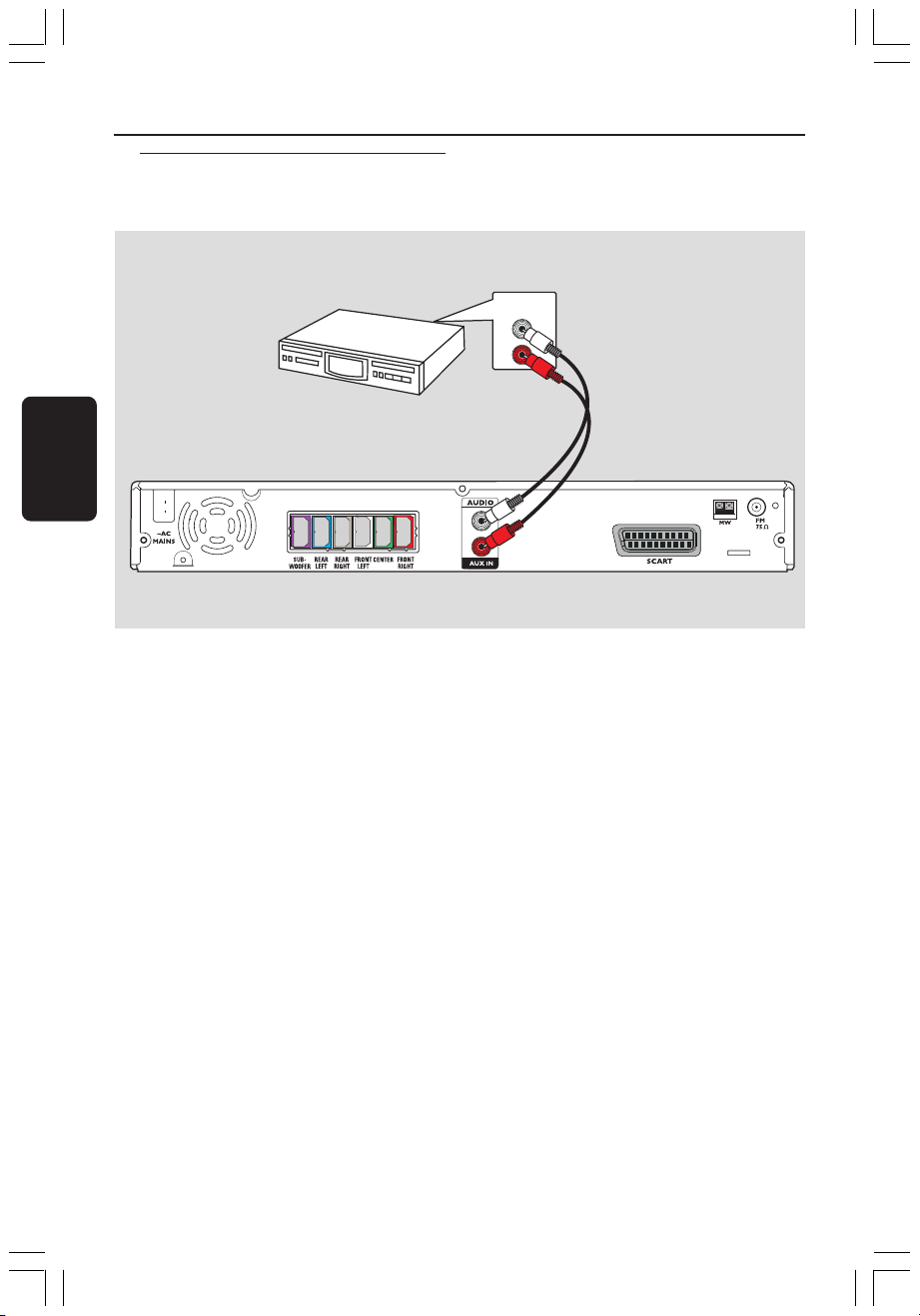
Conexión con dispositivos externos
Conexión a un dispositivo de
audio/vídeo
AUDIO OUT
Dispositivo de
Audio/Vídeo
Español
L
R
Puede conectar otro dispositivo de audio/
vídeo al sistema de DVD para poder utilizar las
funciones de sonido Surround del sistema
Home Theatre.
● Utilice un cable de audio (rojo/blanco, no
suministrado) para conectar las tomas de
entrada AUX IN (R/L) del sistema de DVD a
las conexiones de salida de sonido AUDIO
OUT del dispositivo de audio/vídeo.
Para escuchar el sonido, pulse AUX/DI para
seleccionar “AUX” (Auxiliar) como la fuente de
reproducción.
Sistema DVD
Consejo útiles:
– Consulte siempre el manual del usuario del otro
equipo para obtener los detalles completos de
conexión y utilización.
92
Page 8
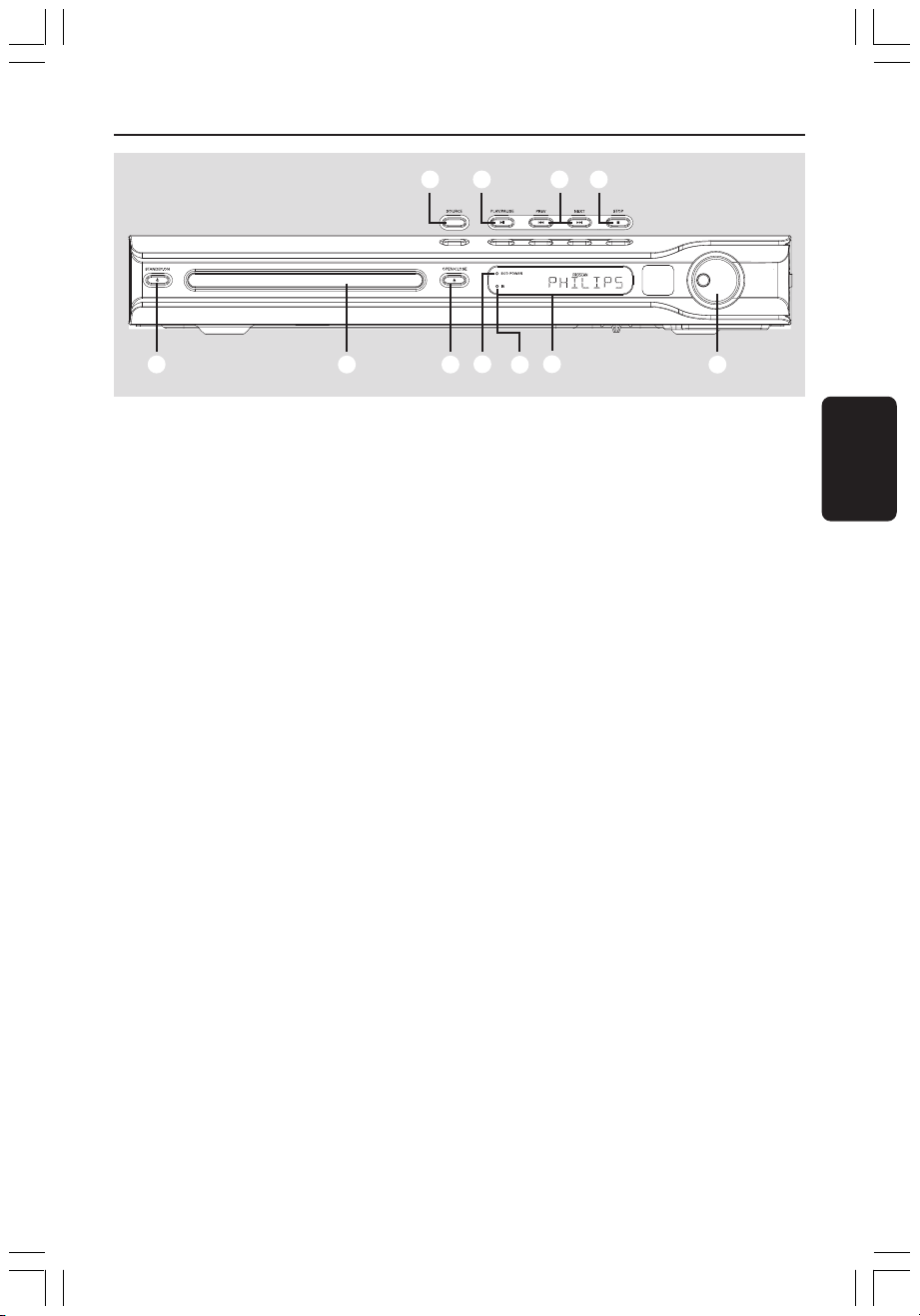
Panel frontal
8 9
1
2
1 STANDBY ON (B)
– Conmuta al modo de espera Eco Power
o activa el sistema.
2 Bandejas de disco
3 OPEN CLOSE 0
– Abre/cierra la bandeja de disco.
4 Indicador ECO POWER
– Se enciende en el modo de espera Eco Power.
5 iR
– Apunte el control remoto a este sensor.
6 Panel de visualización del sistema
7 VOLUME
– Ajusta el nivel del volumen.
0 !
3
4
5
6
7
8 SOURCE
– Selecciona el modo de fuente activa pertinente:
DISC, TUNER (FM/MW), TV o AUX/DI.
9 ÉÅ PLAY/PAUSE
– DISC: inicia/hace una pausa en la
reproducción.
– TUNER: inicia la instalación de emisora
preestablecida en modo Plug & Play (solamente
en la unidad principal)
0 S PREV / NEXT T
– DISC: *realiza una búsqueda hacia atrás/delante
o selecciona una pista.
– TUNER: selecciona una presintonía de radio.
! Ç STOP
– Sale de una operación.
– DISC: detiene la reproducción.
– TUNER: mantenga pulsado este botón para
borrar la presintonía de radio actual.
Español
93
Page 9
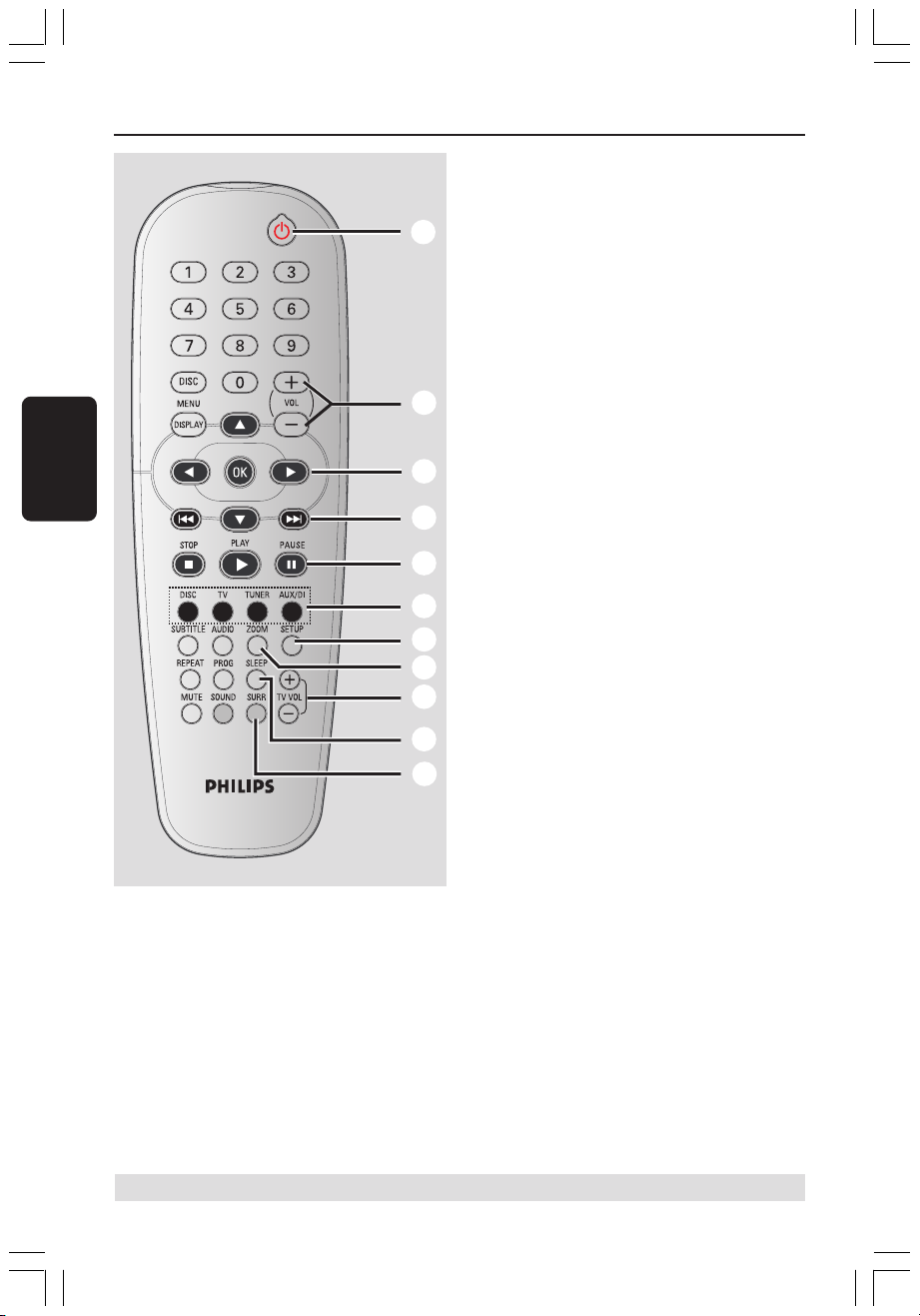
Control remoto
Español
1
2
3
4
5
6
7
8
9
0
!
1 B
– Activa el modo de espera de bajo consumo
Eco Power del sistema de DVD.
2 VOL +-
– Ajusta el nivel del volumen.
3 1 2 3 4
– DISC: selecciona la dirección de movimiento
en el menú.
– TUNER: utilice 34 para iniciar la búsqueda
automática, y 1 2 para sintonizar hacia arriba
o hacia abajo la frecuencia de radio.
4 S / T
– DISC: *realiza una búsqueda hacia atrás/delante
o selecciona una pista.
– TUNER: selecciona una presintonía de radio.
5 PAUSEÅ
– DISC: detiene/reanuda la reproducción.
6 Botones de fuente
DISC: conmuta al modo de DISC
TV: cambia a modo de fuente a TV.
El sonido del televisor se escuchará a través
del sistema de DVD.
TUNER: conmuta entre las bandas FM y MW.
AUX/DI: cambia al modo externo.
7 SETUP
– DISC: presenta o retira el menú de
configuración del sistema.
8 ZOOM
– DISC: aumenta una imagen en la pantalla del
televisor.
9 TV VOL +-
– Ajusta el volumen del televisor (Televisores
Philips solamente).
0 SLEEP
– Establece la función de temporizador de
dormir.
! SURR
– Selecciona sonido envolvente multicanal o
modo estéreo.
94
* = Pulse y mantenga apretado el botón durante más de dos segundos.
Page 10
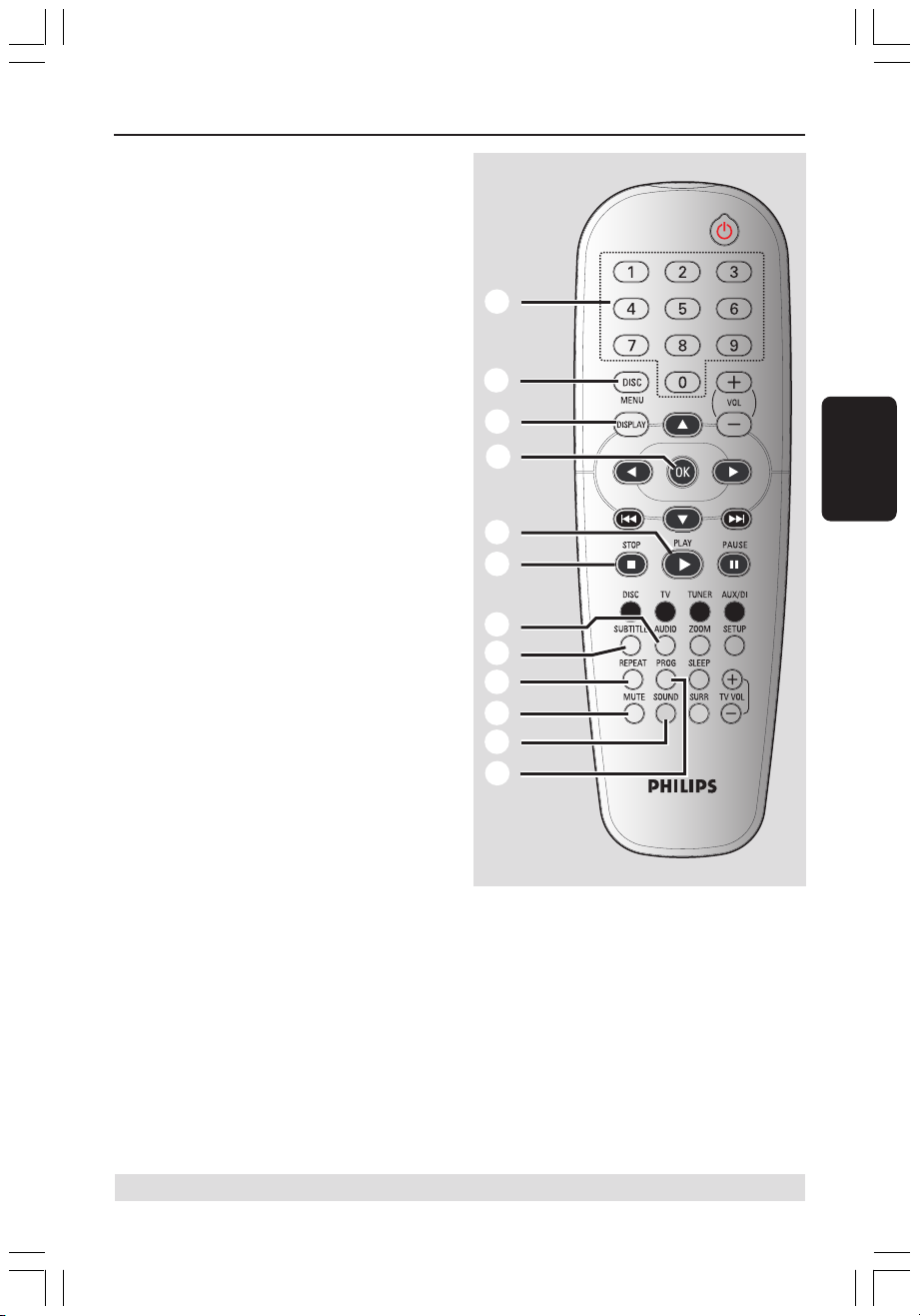
#
@ Teclado numérico (0-9)
– DISC: introduce un número de título/pista del
disco.
– TUNER: introduce un número de emisora
preestablecida.
# DISC MENU
– DISC: presenta o retira el menú del contenido
del disco.
Para discos VCD, permite seleccionar varias
funciones de vista previa.
$ DISPLAY
– DISC: muestra el estado actual o información
del disco.
% OK
– Confirma la selección.
^ PLAYÉ
– DISC: inicia la reproducción.
& STOP Ç
– Sale de una operación.
– DISC: detiene la reproducción.
– DISC: si mantiene el botón pulsado se abrirá o
cerrará la bandeja de discos.
– TUNER: selecciona una presintonía de radio.
* AUDIO
– DISC: selecciona un idioma de audio (DVD/
VCD) o un canal de audio.
( SUBTITLE
– DISC: selector del idioma de los subtítulos.
) REPEAT
– DISC: permite seleccionar diversos modos de
repetición o desactivar el modo de repetición.
¡ MUTE
– Interrumpe/reanuda la reproducción de sonido.
™ SOUND
– Selecciona un efecto de sonido.
£ PROG
– DISC: inicia la programación.
– TUNER: inicia *la programación automática/
manual de emisoras preestablecidas.
Control remoto (continuación)
@
$
%
Español
^
&
*
(
)
¡
™
£
* = Pulse y mantenga apretado el botón durante más de dos segundos.
95
Page 11
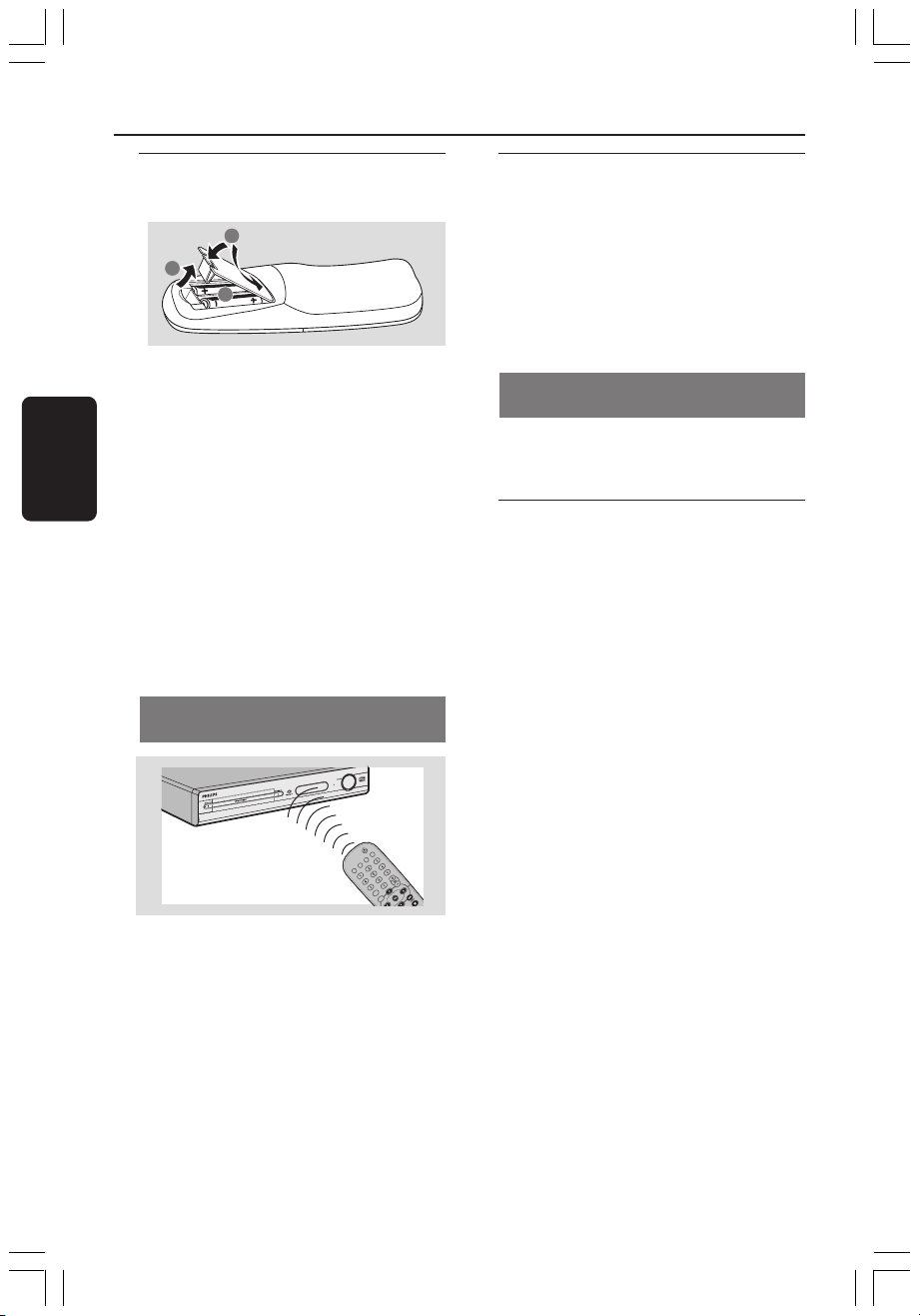
Cómo empezar
Paso 1: Colocación de las pilas
en el control remoto
3
1
2
1 Abra la tapa del compartimiento de las pilas.
2 Coloque dos pilas tipo R06 o AA, de acuerdo
Español
con las indicaciones (+-) del interior del
compartimiento.
3 Cierre la tapa.
¡PRECAUCIÓN!
– Retire las pilas si están gastadas o si no
se utilizarán durante un periodo largo.
– No utilice pilas viejas y nuevas o
diferentes tipos de pilas en combinación.
– Las pilas contienen sustancias
químicas, por lo tanto deben desecharse
de la forma correcta.
Utilización del control remoto para
hacer funcionar el sistema
1 Apunte el control remoto directamente al
sensor remoto (iR) de la unidad principal.
2 Seleccione la fuente que desea controlar
pulsando una de las teclas de selección de
fuente del control remoto (por ejemplo TV,
TUNER).
3 Después seleccione la función deseada (por
ejemplo É, S, T).
Paso 2: Encendido del sistema
de DVD
● Pulse SOURCE para seleccionar:
DISC ™ FM ™ MW ™ TV ™ AUX
™ DISC ....
O bien
Pulse DISC, TV, TUNER o AUX/DI en el
control remoto.
Conmutación al modo de espera
Eco Power
● Pulse STANDBY ON (B).
➜ La pantalla se pone en blanco.
Paso 3: Configuración del
televisor
A fin de ver la reproducción del sistema de
DVD en la pantalla, una vez conectado dicho
sistema al televisor, encienda el televisor en el
número de programa correspondiente al
conector de entrada (por ejemplo, “EXT”, “0”,
“AV”).
1 Pulse SOURCE hasta que aparezca “DISC”
en el panel de visualización.
2 Encienda el televisor y póngalo al canal de
entrada de vídeo correcto. Debería verse la
pantalla de fondo azul de DVD de Philips en el
televisor.
➜ Normalmente estos canales están entre los
canales más altos y más bajos y pueden
llamarse FRONT, A/V IN o VIDEO. Para más
detalles, consulte el manual de su televisor.
➜ O, puede ir al canal 1 de su televisor y
después pulsar el botón de disminución de
número de canal hasta que vea el canal de
entrada de vídeo.
➜ O, el control remoto del televisor puede
tener un botón o un interruptor que
seleccione diferentes modos de vídeo.
96
Page 12
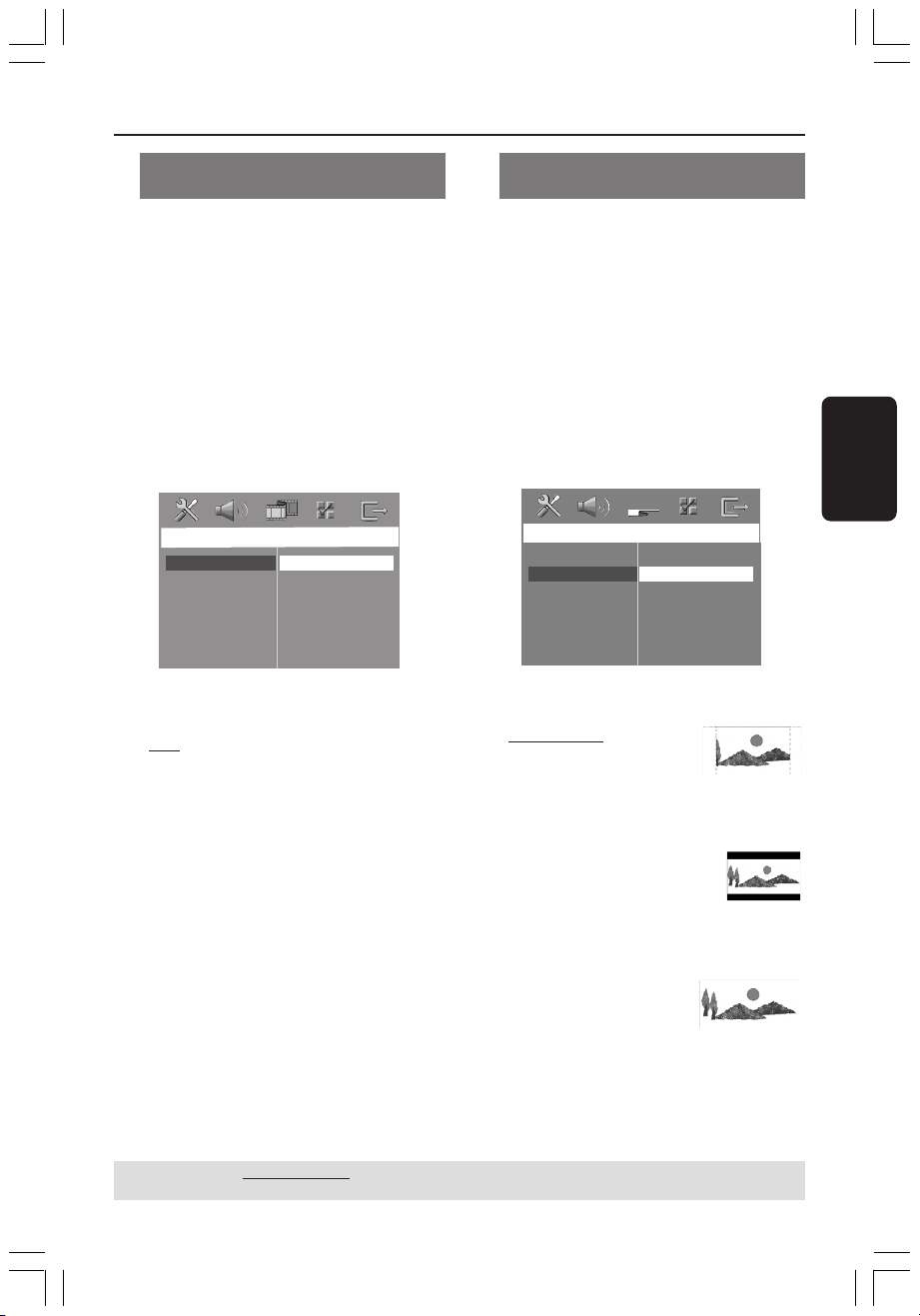
Cómo empezar (continuación)
Selección del sistema de color
correspondiente
Para que un DVD pueda reproducirse en este
sistema DVD, el sistema de color del DVD, el
televisor y el sistema DVD deben ser
compatibles. Antes de cambiar el sistema de
TV, asegúrese de que su televisor sea
compatible con el sistema de color
seleccionado.
1 El modo de disco, pulse SETUP.
2 Pulse 2 repetidamente para seleccionar
‘Video Setup Page’ (Pág. config. vídeo).
3 Pulse 34 para seleccionar { TV Type } (Tipo
TV) y pulse 2.
Video Setup Page
TV Type
TV Display
Picture Setting
PAL
NTSC
Multi
4 Pulse 34 para resaltar una de las opciones
siguientes:
{ PAL }
Si el televisor conectado es un sistema PAL,
seleccione este modo. Cambiará la señal de
vídeo de un disco NTSC al formato PAL.
{ NTSC }
Si el televisor conectado es un sistema NTSC,
seleccione este modo. Cambiará la señal de
vídeo de un disco PAL al formato NTSC.
{ Multi }
Si el televisor conectado es compatible con
NTSC y PAL (multisistema), seleccione este
modo. El formato de salida estará de acuerdo
con la señal de vídeo del disco.
5 Seleccione un elemento y pulse OK para
confirmar.
➜ Siga las instrucciones mostradas en el
televisor para confirmar la selección (si las hay).
➜ Sí aparece una pantalla de TV en blanco/
distorsionada, espere 15 segundos a que se
realice la autorecuperación.
Configuración del formato de
pantalla del televisor
Seleccione el formato de pantalla en el
reproductor de DVD de acuerdo con el
televisor que tiene conectado.
El formato que usted selecciona debe estar
disponible en el disco. Si no lo ésta, los ajustes
del formato de pantalla del televisor no
afectarán la imagen durante la reproducción.
1 El modo de disco, pulse SETUP.
2 Pulse 2 repetidamente para seleccionar
‘Video Setup Page’(Pág. config. vídeo).
3 Pulse 34 para seleccionar { TV Display }
(Pantalla TV) y pulse 2.
Video Setup Page
TV Type
TV Display
Picture Setting
4:3 Pan Scan
4:3 Letter Box
16:9 Wide Screen
4 Pulse 34 para resaltar una de las opciones
siguientes:
{ 4:3 Pan Scan }
(Panorámica)
Si tiene un televisor normal y
quiere que ambos lados de la imagen se
recorten o formateen para que ésta encaje en
la pantalla de su televisor.
{ 4:3 Letter Box } (Buzón)
Si tiene un televisor normal. En
este caso, se mostrara una
imagen amplia con bandas negras
en las partes superior e inferior de la pantalla
del televisor.
{ 16:9 Wide Screen }
Si tiene un televisor de
pantalla amplia.
5 Seleccione un elemento y pulse OK para
confirmar.
Español
CONSEJOS: El ajuste subrayado es el ajuste predeterminado de fábrica.
Para volver al menú anterior, pulse 1. Para retirar el menú, pulse SETUP.
97
Page 13

Cómo empezar (continuación)
Paso 4: Ajuste de la
preferencia de idioma
Puede seleccionar sus ajustes de idioma
preferidos de forma que este sistema DVD
pase automáticamente al idioma seleccionado
cada vez que coloque un disco. Si el idioma
seleccionado no está disponible en un disco, en
lugar de él se utilizará el idioma por defecto
del disco.
El idioma en pantalla para el menú del sistema
seguirá siendo el establecido por usted, sean
Español
cuales sean los idiomas de los diversos discos.
Configuración del idioma
visualizado en pantalla
1 El modo de disco, pulse SETUP.
2 Pulse 2 para seleccionar ‘General Setup Page’
(Pág. config. general).
3 Pulse 34 para seleccionar { OSD Language }
(Idioma menús) y pulse 2.
G
enera
l Se
tup
P
age
D
isc
L
o
ck
D
ispla
y
D
i
m
P
rogram
OSD L
a
nguag
e
E
nglis
h
E
spa
S
cree
D
i
v
n
S
ave
X(R) VOD
r
C
od
nõl
F
rançais
e
P
ort
uguês
4 Pulse 34 para seleccione un idioma y pulse
OK.
Configuración del idioma Audio,
Subtítulos y Menú de disco
1 Pulse Ç dos veces para detener la
reproducción (si está activada), y pulse SETUP.
2 Pulse 2 repetidamente para seleccionar
‘Preference Page’ (Pág de preferencias).
3 Pulse 34 para resaltar una de las opciones
siguientes a la vez, y pulse 2.
–{ Audio } (banda de sonido del disco)
–{ Subtitle } (Subtítulos del disco)
–{ DISC Menu } (menú de disco)
Preference Page
Audio
Subtitle
Disc Menu
Parental
PBC
MP3/JPEG Nav
Password
DivX Subtitle
Default
4 Pulse 34 para seleccione un idioma y pulse
OK.
Si el idioma que desea no está en la lista,
seleccione { Others }(Otros),
Utilice el Teclado numérico (0-9) del
control remoto para introducir el código de
idioma de 4 dígitos ‘XXXX’ (consulte la página
5 “Código de idioma”) y pulse OK para
confirmar.
5 Repita los pasos 3~4 para otros ajustes.
CONSEJOS: El ajuste subrayado es el ajuste predeterminado de fábrica.
Para volver al menú anterior, pulse 1. Para retirar el menú, pulse SETUP.
98
Page 14

Operaciones de disco
¡IMPORTANTE!
– Si el icono de inhibición (ø o X)
aparece en la pantalla del televisor
cuando se pulsa un botón, significa que la
función no está disponible en el disco
actual o en el momento actual.
– Los discos y reproductores de DVD
están diseñados con restricciones
regionales. Antes de reproducir un disco,
asegúrese de que el disco corresponde a
la misma zona que el reproductor.
– No haga presión en la bandeja de
discos ni coloque objetos que no sean
discos en la bandeja de discos. Si lo
hiciera, podría causar que el reproductor
funcionara mal.
Discos que pueden reproducirse
SUPER VIDEO
Su sistema de cinema casero DVD
reproducirá:
– Discos de Versatile Digital (DVDs)
– CDs de vídeo (VCDs)
– CDs Super Video (SVCDs)
– Discos de vídeo digital finalizados +
(DVD+R[W]) grabable[reescribible]
– Discos compactos (CDs)
– Discos MP3, Windows Media™ Audio,
Discos Picture (Kodak, JPEG) en CD-R(W):
– Formato JPEG/ISO 9660/UDF
– JPEG progresivo
– Compatibilidad de resolución JPEG de
hasta 3072 x 2048
– Frecuencias de muestreo soportadas:
32 kHz, 44,1 kHz, 48 kHz
– Velocidades en bits soportadas:
32~256 kbps, velocidades en bits variables
– Disco MPEG-4 en CD-R[W]:
– Perfil simple
– Perfil simple avanzado (640-480)
– Disco DivX® en CD-R[W] y DVD+R[W]:
– DivX 3,11, 4,x y 5,x
– GMC (Compensación de movimiento
global) y Q-Pel (Un cuarto de píxel) no
es compatible
Código de región
El código de región (la ‘X’ representa el
número del código correspondiente)
se muestra en el panel posterior de
este dispositivo.
Si el disco DVD tiene un código de
región diferente, no se puede reproducir en
este dispositivo.
Consejos útiles:
– Quizás no sea posible reproducir un CD-R/RW
o un DVD-R/RW en todos los casos debido al tipo
de disco o al estado de la grabación.
– Si tiene algún problema reproduciendo cierto
disco, retire el disco y pruebe uno diferente. Los
discos formateados incorrectamente no se
reproducirán en este sistema DVD.
ALL
X
Reproducción de discos
1 Pulse SOURCE hasta que aparezca “DISC”
en el panel de visualización (o DISC en el
control remoto).
2 Encienda televisor y seleccione el canal de
entrada de vídeo correcto. (Véase la página 99
“Configuración del televisor”).
➜ Debería verse la pantalla de fondo azul de
DVD en el televisor.
3 Pulse OPEN CLOSE 0 para abrir la bandeja
de disco y colocar un disco, después pulse el
mismo botón para cerrar la bandeja.
➜ Asegúrese de que la cara del disco que lleva
la etiqueta esté hacia arriba. Para discos de dos
caras, coloque hacia arriba la cara que quiere
reproducir.
4 La reproducción se inicia automáticamente.
➜ Si en el televisor aparece un menú del disco,
véase la página 101 “Utilización del menú del
disco”.
➜ Si el disco está bloqueado por control
parental, debe introducir su contraseña de
6-dígitos. (Véase las páginas 113-114).
Español
CONSEJOS: No es posible reproducir algunos discos en este del sistema DVD debido a la configuración y
características del disco, o a las condiciones de grabación y el software de creación.
99
Page 15

Operaciones de disco (continuación)
Modo de espera Eco Power
automático
Es una función de ahorro de energía, por la
que el sistema pasará automáticamente al
modo de espera Eco Power si no se pulsa
ningún botón durante 30 minutos después de
que se haya terminado de reproducir un disco.
Controles de reproducción
básicos
Español
Pausa en la reproducción
● Durante la reproducción de un disco, pulse 2;
(o Åen el control remoto).
➜ Para reanudar la reproducción normal,
vuelva a pulsar 2; (o PLAY 2 en el control
remoto).
Selección de otra pista/capítulo
● Pulse S / T o utilice el Teclado
numérico (0-9) para introducir un número
de pista/capítulo.
➜ Si la función de repetición está establecida,
al pulsarse S / T se volverá a reproducir
la misma pista/capítulo.
Búsqueda hacia atrás/delante
● Pulse y mantenga apretado S / T,
y pulse 2; (o PLAY 2 en el control remoto)
para reanudar la reproducción normal.
➜ Durante una búsqueda, al pulsarse
S / T de nuevo se aumentará la
velocidad de búsqueda.
Parada de la reproducción
● Pulse Ç.
Selección de diversas funciones
de reproducción repetida/
aleatoria
● Durante la reproducción de un disco, pulse
REPEAT continuamente para seleccionar un
modo de reproducción.
DVD
™ RPT ONE (repetición capítulo)
™ RPT TT (repetir título)
™ SHUFFLE (aleatoria)
™ RPT SHF (repetir reproducción aleatoria)
™ RPT OFF (salir del modo de repetición)
VCD/SVCD/CD
™ RPT ONE (repetición actual)
™ RPT ALL (repetición disco)
™ SHUFFLE (aleatoria)
™ RPT SHF (repetir reproducción aleatoria)
™ RPT OFF (salir del modo de repetición)
MP3/DivX/Windows Media™ Audio
™ RPT ONE (repetición actual)
™ RPT ALL/RPT FLD (repetición carpeta)
™ SHUFFLE (aleatoria)
™ RPT OFF (salir del modo de repetición)
Consejo útiles:
– Para un VCD, si el modo PBC está activado, la
repetición de reproducción no es posible.
CONSEJOS: No es posible reproducir algunos discos en este del sistema DVD debido a la configuración y
características del disco, o a las condiciones de grabación y el software de creación.
100
Page 16

Operaciones de disco (continuación)
Menu
Title Elapsed
Subtitle
Audio
Off
Otras operaciones de
reproducción de vídeo (DVD/
VCD/SVCD)
DISC MENU
DISPLAY
AUDIO
SUBTITLE
Utilización del menú del disco
(DVD solamente)
Según el disco, en la pantalla del televisor puede
aparecer un menú cuando coloca el disco.
Para seleccionar una función o elemento
de reproducción
● Utilice las teclas 1 2 3 4 o el teclado
numérico (0-9) en el control remoto, y
después pulse OK para iniciar la reproducción.
Para acceder al menú o suprimirlo
● Pulse DISC MENU.
OK
PLAY
ZOOM
Visualización de la información de
reproducción
Muestra la información del disco y su estado
actual (por ejemplo, el título o número de
capítulo, el tiempo de reproducción
transcurrido, el idioma del sonido y de los
subtítulos). Hay una serie de operaciones que
se pueden realizar sin interrumpir la
reproducción del disco.
1 Durante la reproducción de un disco, pulse
DISPLAY.
➜ En la pantalla del televisor aparece una lista
de los datos disponibles en el disco.
Menu
Repeat
Off
Total Elapsed
Total Elapsed
2 Pulse 34 para ver la información y pulse OK
para obtener acceso.
3 Utilice el teclado numérico (0-9) para
introducir el número/ tiempo o pulse 34 para
realizar la selección y después pulse OK para
confirmarla.
➜ La reproducción cambiará al tiempo
escogido o al título/capítulo /pista seleccionada.
Español
CONSEJOS: No es posible reproducir algunos discos en este del sistema DVD debido a la configuración y
características del disco, o a las condiciones de grabación y el software de creación.
101
Page 17

Operaciones de disco (continuación)
Avance por cuadros
1 Durante la reproducción, pulse Å en el
control remoto.
➜ Se realizará una pausa en la reproducción y
el sonido enmudecerá.
2 Pulse Å varias veces para ver la siguiente
imagen.
3 Para volver a la reproducción normal, pulse
PLAY 2.
Español
Reanudación de la reproducción a
partir del punto en que se paró
Este sistema de DVD permite reanudar la
reproducción de los discos a partir del punto
en que se detuvieron por última vez (sólo es
posible para los 10 últimos discos que se
grabaron sin un menú).
1 Coloque uno de los últimos 10 discos.
2 Mientras “LOADING” (Cargando) aparece en la
pantalla de panel, pulse PLAY B (o 2;) para
iniciar la reproducción desde el último punto
de detención.
Para cancelar el modo de reanudación
● En modo de parada, vuelva a pulsar Ç.
Cambio del idioma de la banda
sonora
Esta operación funciona solamente en DVDs
con idiomas múltiples de banda sonora, puede
cambiar el idioma durante la reproducción del
DVD.
● Pulse AUDIO repetidamente para seleccionar
diferentes idiomas de audio.
Para VCD – Cambio del canal de audio
● Pulse AUDIO para seleccionar los canales de
audio disponibles suministrados por el disco
(ESTÉREO, IZQ. MONO, DER. MONO o
MEZCLA-MONO).
Cambio del idioma de subtítulos
(DVD solamente)
Esta operación solamente funciona con DVDs
con idiomas de subtítulos múltiples, puede
cambiar el idioma durante la reproducción del
DVD.
● Pulse SUBTITLE repetidamente para
seleccionar diferentes idiomas de subtítulos.
Zoom de ampliación
Esta función le permite aumentar la imagen de
la pantalla del televisor y realizar una
panorámica a través de la imagen aumentada.
1 Durante la reproducción de un disco, pulse
ZOOM repetidamente para seleccionar un
factor de zoom diferente.
➜ Utilice las teclas 1 2 3 4 para ver el resto
de la imagen ampliada.
➜ La reproducción continuará.
2 Pulse ZOOM hasta restablecer el tamaño
original.
CONSEJOS: No es posible reproducir algunos discos en este del sistema DVD debido a la configuración y
102
características del disco, o a las condiciones de grabación y el software de creación.
Page 18

Operaciones de disco (continuación)
Función de vista previa (VCD/
SVCD solamente)
1 Pulse DISC MENU.
2 Pulse 3 4 para resaltar { Track Digest }
(Recopilación de pistas), { Disc Interval }
(Intervalo de discos) o { Track Interval }
(Intervalo de pistas).
3 Pulse OK para abrir una de las opciones.
Select Digest Type:
Track Digest
Disc Interval
Track Interval
{ Track Digest } (Recopilación de pistas)
Esta función miniaturizará la imagen de cada
pista y las mostrará de seis en seis en la
pantalla para facilitar su reconocimiento.
{ Disc Interval } (Intervalo de discos)
Esta función se utiliza para dividir un disco en
seis partes a intervalos regulares para
visualizarlas en una página y disponer de una
visión previa de todo el disco.
{ Track Interval } (Intervalo de pistas)
Esta función se utiliza para dividir una pista en
seis partes a intervalos regulares para
visualizarlas en una página y disponer de una
visión previa de dicha pista.
4 Utilice las teclas 1 2 3 4 ara seleccionar una
pista.
5 Pulse S / T para abrir la página anterior
o siguiente.
6 Pulse OK para confirmar.
Para desactivar la función de vista previa
● Utilice las teclas 1 2 3 4 para resaltar
{ Exit } (Salir) y pulse OK para confirmar.
Para volver al menú de vista previa:
● Utilice las teclas 1 2 3 4 para resaltar
{ Menu } (Menú) y pulse OK para confirmar.
Español
01 02 03
04 05 06
Exit Menu
(ejemplo de visualización de 6 imágenes
CONSEJOS: No es posible reproducir algunos discos en este del sistema DVD debido a la configuración y
miniatura)
características del disco, o a las condiciones de grabación y el software de creación.
103
Page 19

Operaciones de disco (continuación)
Reproducción de disco MP3/
Windows Media™ Audio/JPEG/
MPEG-4
Este reproductor puede reproducir ficheros
MPEG-4, MP3, Windows Media™ Audio, JPEG,
VCD y SVCD en un disco CD-R/RW grabado
personalmente o en un CD comercial.
¡IMPORTANTE!
Tiene que encender el televisor y seleccionar
el canal de entrada de vídeo correcto. (Véase
la página 96 “Configuración del televisor”).
Español
1 Inserte un disco.
➜ El tiempo de lectura del disco puede
exceder 30 segundos debido a la complejidad
de la configuración del directorio/fichero.
➜ El menú del disco aparece en la pantalla del
televisor.
00:19 04:39 001/003
\MP3_files_128kbs
Previous
Picture 1
Picture 2
MP3 Music 1
MP3 Music 2
050 003 000
2 Si el menú principal del disco contiene varias
carpetas, pulse 3 4 para seleccionar la carpeta
que desee y pulse OK para abrirla.
3 Pulse 3 4 para seleccionar una pista o archivo
y pulse OK para iniciar la reproducción.
➜ La reproducción se iniciará a partir del
archivo seleccionado y continuará hasta el final
de la carpeta.
Durante la reproducción, puede;
● Pulsar S / T para seleccionar otra pista/
archivo en la carpeta actual.
● Pulse 1 / 2 para realizar búsquedas rápidas de
una pista hacia atrás o hacia delante.
● Para seleccionar otra carpeta del disco actual,
pulse 3 para volver al menú raíz y después
pulse 3 4 para realizar su selección y pulse
OK para confirmar.
● Pulse REPEAT continuamente para acceder a
un ‘Modo de reproducción’ diferente.
● PulseÅ para pausar la reproducción o
PLAY 2 para reanudarla.
Reproducción de música MP3 e
imágenes JPEG simultáneamente
1 Coloque un disco MP3 que contenga música e
imágenes.
➜ El menú del disco aparece en la pantalla del
televisor.
2 Seleccione una pista MP3 y pulse 2;
( o PLAY 2 en el control remoto) para iniciar
la reproducción.
3 Durante la reproducción de música MP3,
utilice las teclas 1 2 3 4 para seleccionar una
carpeta de imágenes del menú del disco y
pulse 2; (o PLAY 2).
➜ Los archivos de imágenes se reproducirán
uno tras otro hasta el final de la carpeta.
4 Para parar la reproducción simultánea, pulse
DISC MENU y después Ç.
Consejos útiles:
– Quizás no sea posible reproducir ciertos discos
MP3/ JPEG/ DivX/ MPEG-4 debido a la
configuración y características de los mismos o al
estado de la grabación.
– Es normal experimentar un “salto” ocasional
mientras se escuchan discos MP3.
– Es normal experimentar una pixelación
ocasional durante la reproducción del MPEG-4/
DivX debido a la claridad del contenido digital
durante la descarga de Internet.
– Para discos de multisesión con diferentes
formatos, solamente estará disponible la primera
sesión.
CONSEJOS: No es posible reproducir algunos discos en este grabador de DVD debido a la configuración
y características del disco, o a las condiciones de grabación y el software de creación.
104
Page 20

Operaciones de disco (continuación)
Reproducción de un disco de
imágenes (presentación de
diapositivas)
¡IMPORTANTE!
Tiene que encender el televisor y seleccionar
el canal de entrada de vídeo correcto. (Véase
la página 96 “Configuración del televisor”).
● Coloque un disco de imágenes (CD Kodak
Picture, JPEG).
➜ Para un disco Kodak, se inicia la
reproducción de diapositivas.
➜ Para un disco JPEG, el menú de imágenes
aparece en la pantalla del televisor.
Pulse 2; ( o PLAY 2 en el control remoto)
para iniciar la muestra de diapositivas.
Función de vista previa
Esta función le permite conocer el contenido
de la carpeta actual o de todo el disco.
1 Durante la reproducción de un disco, pulse Ç.
➜ Aparecen miniaturas de 12 imágenes en la
pantalla del televisor.
2 S T
Ampliación de imagen/zoom
1 Durante la reproducción de un disco, pulse
ZOOM repetidamente para seleccionar un
factor de zoom diferente.
2 Utilice las teclas 1 2 3 4 para ver la imagen
en zoom.
Rotación/inversión de las imágenes
● Durante la reproducción, utilice las teclas
1 2 3 4 para girar la imagen en la pantalla del
televisor.
botón 3: gira la imagen sobre el eje vertical.
botón 4: gira la imagen sobre el eje horizontal.
botón 1: gira la imagen en sentido antihorario.
botón 2: gira la imagen en sentido horario.
Formatos de imagen JPEG
compatibles
Formato de archivo:
– La extensión de archivo debe ser ‘*.JPG’ y
no ‘*.JPEG’.
– Sólo se pueden visualizar las imágenes fijas
DCF estándar o las imágenes JPEG como, por
ejemplo, las de extensión TIFF. No se pueden
reproducir imágenes en movimiento, Motion
JPEG y otros formatos o imágenes en formatos
distintos de JPEG o con sonido como, por
ejemplo, archivos AVI.
– Puede que pase más tiempo hasta que el
sistema de DVD muestre el contenido del
disco en el televisor, debido al gran número de
canciones/imágenes recopiladas en un disco.
Español
2 Pulse S / T para visualizar otras
imágenes o cambiar de página.
3 Utilice las teclas 1 2 3 4 para resaltar una de
ellas y pulse OK para reproducir.
4 Pulse DISC MENU para ir al menú de
CD-Picture.
CONSEJOS: No es posible reproducir algunos discos en este grabador de DVD debido a la configuración
y características del disco, o a las condiciones de grabación y el software de creación.
105
Page 21

Operaciones de disco (continuación)
Reproducción de un disco DivX
Este sistema de DVD puede reproducir discos
de película DivX descargados del ordenador al
reproductor de CD-R/RW (consulte la página
109 para obtener más información).
1 Cargue un disco DivX.
2 Si la película DivX contiene subtítulos
externos, el menú de subtítulos aparecerá en
el televisor para que realice la selección.
● En tal caso, si pulsa SUBTITLE en el control
Español
remoto, se activarán o desactivarán los
subtítulos.
3 Pulse 2; ( o PLAY 2) para iniciar la
reproducción.
● Si se han incorporado subtítulos en varios
idiomas al disco DivX, utilice el botón
SUBTITLE para cambiar el idioma de los
subtítulos durante la reproducción de la
película.
● Durante la reproducción, si pulsa 1 / 2 se
iniciará una búsqueda rápida hacia atrás o hacia
adelante, respectivamente.
Consejos útiles:
– Se admiten los archivos de subtítulos con las
siguientes extensiones de nombre de archivo (.srt,
.smi, .sub, .ssa, .ass) pero no aparecen en el menú
de navegación del archivo.
– El nombre de archivo de subtítulos debe ser el
mismo que el nombre del archivo de película.
– Los subtítulos sólo pueden tener un máximo de
45 caracteres.
CONSEJOS: No es posible reproducir algunos discos en este grabador de DVD debido a la configuración
y características del disco, o a las condiciones de grabación y el software de creación.
106
Page 22

Opciones de menú de configuración del sistema
Esta configuración de DVD se realiza a través
del televisor, permitiéndole personalizar el
sistema DVD de acuerdo con sus requisitos
particulares..
Acceso a General Setup Page
(Página de configuración
general)
1 Pulse DISC y, a continuación, SETUP en el
control remoto.
2 Pulse 1 2 para seleccionar ‘General Setup
Page’ (Pág. config. general).
3 Pulse OK para confirmar.
General Setup Page
Disc Lock
Display Dim
Program
OSD Language
Screen Saver
DIVX(R) VOD Code
Bloqueo/desbloqueo del DVD para
su reproducción
No todos los DVDs están clasificados o
codificados por el fabricante del disco. Puede
impedir que un DVD específico se reproduzca
bloqueando el DVD, o desbloquear el mismo
sea cual sea su clasificación. El sistema DVD
puede memorizar ajustes para 40 discos.
1 En ‘General Setup Page’ (Pág. config. general),
pulse 3 4 para resaltar { Disc Lock }
(Bloqueo Disco) y pulse 2.
{ Lock } (Bloquear)
Seleccione esto para bloquear la reproducción
del disco actual. El acceso posterior a un disco
bloqueado requiere una contraseña de seis
dígitos. La contraseña por defecto es ‘136900’
(Véase la página 114 “Cambio de la
contraseña”).
{ Unlock } (Desbloquear)
Seleccione esto para desbloquear el disco y
permitir la reproducción futura.
2 Pulse 3 4 para seleccionar un ajuste y pulse
OK para confirmar.
Atenuación del brillo de la pantalla
del sistema
Puede seleccionar diferentes niveles de brillo
para la pantalla.
Español
1 En ‘General Setup Page’ (Pág. config. general),
pulse 3 4 para resaltar { Display Dim }
(Atenuar Pantalla), y pulse 2.
{ 100% }
Seleccione esto para brillo máximo.
{ 70% }
Seleccione esto para brillo mediano.
{ 40% }
Seleccione esto para atenuar el brillo de la
pantalla.
2 Pulse 3 4 para seleccionar un ajuste y pulse
OK para confirmar.
CONSEJOS: El ajuste subrayado es el ajuste predeterminado de fábrica.
Para volver al menú anterior, pulse 1. Para retirar el menú, pulse SETUP.
107
Page 23

Opciones de menú de configuración del sistema
Programa (excepto CD-Picture/
MP3)
Puede reproducir el contenido del disco en el
orden que quiera programando el orden de
reproducción de las pistas. Es posible
almacenar hasta 20 pistas.
1 Pulse PROG en el control remoto.
O
En ‘General Setup Page’ (Pág. config. general),
pulse 3 4 para resaltar { Program }
(Programa), después pulse 2 para seleccionar
Español
{ Input Menu } (Menú Intro).
2 Pulse OK para confirmar.
6
2
Especifique la pista/capítulo deseada
7
8
9
10
Exit Start Next
3 Introduzca un número de pista/ capítulo válido
con los botones Teclado numérico (0-9).
4 Utilice las teclas 1 2 3 4 para cambiar el
cursor de posición.
➜ Si el número de pista/capítulo es superior
al diez, pulse T para abrir la siguiente página
y continuar con la programación, o bien
➜ Utilice las teclas 1 2 3 4 para resaltar el
botón { Next } (Siguiente) y pulse OK.
5 Repita los pasos 3~4 para introducir otro
número de pista/ capítulo.
Supresión de una pista/capítulo
6 Utilice las teclas 1 2 3 4 para situar el cursor
en la pista/capítulo que desea suprimir del
programa.
7 Pulse OK para confirmar la supresión
Reproducción de pista/ capítulo
8 Utilice las teclas 1 2 3 4 para situar el cursor
sobre el botón { Start } (Inicio) y pulse OK.
➜ La unidad reproducirá las pista/capítulo
seleccionadas en el orden programado.
Para salir de la reproducción de programa
9 Utilice las teclas 1 2 3 4 para situar el cursor
sobre el botón { Exit } (Salir) y pulse OK.
Configuración del idioma
visualizado en pantalla
Este menú contiene varias opciones de idioma
en pantalla. Para detalles al respecto, consulte
la página 98.
CONSEJOS: El ajuste subrayado es el ajuste predeterminado de fábrica.
Para volver al menú anterior, pulse 1. Para retirar el menú, pulse SETUP.
108
Page 24

Opciones de menú de configuración del sistema
Protector de pantalla – activación/
desactivación
El protector de pantalla le ayudará a evitar
daños a la pantalla de su televisor.
1 En ‘General Setup Page’ (Pág. config. general),
pulse 3 4 para resaltar { Screen Saver }
(Prot. Pant.) y pulse 2.
{ On } (Activado)
Seleccione esto si desea apagar la pantalla del
televisor cuando la reproducción se detenga o
se interrumpa qerante más de 15 minutos.
{ Off } (Desactiv.)
Desactivación del protector de pantalla.
2 Pulse 3 4 para seleccionar un ajuste y pulse
OK para confirmar.
Código de registro VOD DivX
Philips le proporciona el código de registro de
vídeo bajo demanda (VOD) DivX® que le
permite alquilar y adquirir vídeos mediante el
servicio VOD DivX®. Si desea obtener más
información, visite www.divx.com/vod.
®
1 En ‘General Setup Page’ (Pág. config. general),
pulse 3 4 para resaltar { DIVX(R) VOD
Code } (CÓDIGO VOD DIVX(R)) y pulse 2.
➜ Aparecerá el código de registro.
2 Pulse OK para salir.
3 Utilice el código de registro para adquirir o
alquilar los vídeos del servicio VOD DivX® en
www.divx.com/ vod. Siga las instrucciones y
descargue el vídeo en un CD-R/RW para su
reproducción en este sistema de DVD.
Consejo útiles:
– Los vídeos descargados de VOD DivX® sólo se
pueden reproducir en este sistema de DVD.
Español
CONSEJOS: El ajuste subrayado es el ajuste predeterminado de fábrica.
Para volver al menú anterior, pulse 1. Para retirar el menú, pulse SETUP.
109
Page 25

Opciones de menú de configuración del sistema
Acceso a la página de
configuración de sonido (Audio
Setup Page)
1 Pulse DISC y, a continuación, SETUP en el
control remoto.
2 Pulse 1 2 para seleccionar ‘Audio Setup Page’
(Pág. config. audio).
3 Pulse OK para confirmar.
Español
Audio Setup Page
Speakers Volume
Speakers Delay
Night Mode
CD Upsampling
Speakers Volume/Speakers Delay
(Volumen de los altavoces/Retardo
de los altavoces)
Estos menús contienen opciones de
configuración de los altavoces que permiten
ajustar el volumen y la distancia de los
altavoces individualmente. Para obtener más
información, consulte la página 118.
Modo nocturno – activación/
desactivación
Cuando el modo nocturno está activado, las
salidas de alto volumen se suavizan y las salidas
de bajo volumen se suben a un nivel audible.
(DVD solamente). Es útil para ver su película
de acción favorita sin molestar a otras
personas durante la noche.
1 En ‘Audio Setup Page’ (Pág. config. audio),
pulse 3 4 para resaltar { Night Mode }
(Modo Nocturno) y pulse 2.
{ On } (Activado)
Seleccione esta opción para equilibrar el
volumen.
{ Off } (Desactiv.)
Seleccione esta opción cuando quiera disfrutar
del sonido envolvente con su gama dinámica
completa.
2 Pulse 3 4 para seleccionar un ajuste y pulse
OK para confirmar.
CD Upsampling
Esta función le permite convertir su CD de
música a una frecuencia de muestreo más alta,
saltará utilizando un sofisticado procesamiento
de señales digitales para obtener una mejor
calidad de sonido.
Asegúrese de que el sistema de DVD
está en modo estéreo para poder
acceder a la opción de muestreo
ascendente de CD.
1 En ‘Audio Setup Page’ (Pág. config. audio),
pulse 3 4 para resaltar { CD Upsampling }
(Muestr. Asc.) y pulse 2.
{ Off } (Desactiv.)
Seleccione esto para desactivar el muestreo de
CD.
{ 88.2 kHz (X2) }
Seleccione esto para convertir la frecuencia de
muestreo de los CDs a un nivel el doble del
original.
2 Pulse 3 4 para seleccionar un ajuste y pulse
OK para confirmar.
Consejo útiles:
– Si pulsa el botón SURR del mando a distancia
para seleccionar el modo “Multicanal”, desactivará
la función de muestreo ascendente de CD.
CONSEJOS: El ajuste subrayado es el ajuste predeterminado de fábrica.
Para volver al menú anterior, pulse 1. Para retirar el menú, pulse SETUP.
110
Page 26

Opciones de menú de configuración del sistema
Acceso a la página de
configuración de vídeo (Video
Setup Page)
1 Pulse DISC y, a continuación, SETUP en el
control remoto.
2 Pulse 1 2 para seleccionar ‘Video Setup Page’
(Pág. config. vídeo).
3 Pulse OK para confirmar.
Video Setup Page
TV Type
TV Display
Picture Setting
Tipo TV
Este menú contiene las opciones para
seleccionar el sistema de color que
corresponda al televisor conectado.
Para detalles al respecto, consulte la página 97
Pantalla TV
Este menú contiene las opciones de ajuste de
la relación de aspecto de la pantalla del sistema
DVD de acuerdo con el televisor conectado.
Para detalles al respecto, consulte la página 97.
Ajuste del imagen
Este sistema DVD proporciona tres juegos
predefinidos de ajustes de color de imágenes y
un ajuste personal que puede definir usted
mismo.
1 En ‘Video Setup Page’ (Pág. config. vídeo) pulse
3 4 para resaltar { Picture Setting } (Ajuste
Imagen) y pulse 2.
{ Standard } (Estándar)
Seleccione esta opción para obtener los
colores originales.
{ Bright } (Brillo)
Seleccione esta opción para obtener colores
intensos.
{ Soft } (Suave)
Seleccione esto para atenuar el brillo de la
imagen de TV.
{ Personal }
Seleccione esto para personalizar el color de
su imagen ajustando el brillo, el contraste, la
tonalidad y el color (saturación).
2 Pulse 34 para seleccionar un ajuste y pulse
OK para confirmar.
3 Si selecciona { Personal }, vaya a los pasos
4~7.
➜ Aparece el menú ‘Personal Picture Setup’
(Config Imagen Personal).
Personal Picture Setup
Brightness
Contrast
Tint
Color
Español
CONSEJOS: El ajuste subrayado es el ajuste predeterminado de fábrica.
Para volver al menú anterior, pulse 1. Para retirar el menú, pulse SETUP.
111
Page 27

Opciones de menú de configuración del sistema
4 Pulse 3 4 para resaltar una de las opciones
siguientes:
{ Brightness } (Brillo)
Aumentando el valor se aumenta el brillo de la
imagen y viceversa. Seleccione cero (0) para
poner el ajuste medio.
{ Contrast } (Contraste)
Aumentando el valor se aumenta la nitidez de
la imagen y viceversa. Seleccione cero (0) para
equilibrar el contraste.
{ Tint } (Tonalidad)
Español
El aumento o disminución de este valor
cambiará la fase del color de la imagen.
{ Color } (Saturación)
Aumentando el valor mejorará el color en su
imagen y viceversa. Seleccione cero (0) para
equilibrar el color.
5 Pulse 1 2 para ajustar los valores de
parámetros más apropiados para su
preferencia personal.
6 Repita los pasos 4~5 para ajustar otras
funciones de colores.
7 Pulse OK para confirmar.
Acceso a la página de
preferencias (Preference)
1 Pulse Ç dos veces para detener la
reproducción (si está activada), y pulse
SETUP.
2 Pulse 1 2 para seleccionar ‘Preference Page’
(Pág de preferencias).
3 Pulse OK para confirmar.
Preference Page
Audio
Subtitle
Disc Menu
Parental
PBC
MP3/JPEG Nav
Password
DivX Subtitle
Default
Configuración del idioma Audio,
Subtítulos y Menú de disco
Estos menús contienen diversas opciones de
idioma para audio, subtítulos y menú de disco,
que pueden grabarse en el DVD. Para detalles
al respecto, consulte la página 98.
CONSEJOS: El ajuste subrayado es el ajuste predeterminado de fábrica.
Para volver al menú anterior, pulse 1. Para retirar el menú, pulse SETUP.
112
Page 28

Opciones de menú de configuración del sistema
Restricción de la reproducción
estableciendo el nivel parental
Algunos DVDs pueden tener un nivel parental
asignado al disco completo o a ciertas escenas
del disco. Esta función le permite establecer un
nivel de limitación de reproducción. Los niveles
de control parental son de 1 a 8 y dependen
del país. Puede prohibir la reproducción de
ciertos discos que no son apropiados para sus
niños o hacer que ciertos discos se
reproduzcan con escenas alternativas.
1 En ‘Preference Page’ (Pág de preferencias),
pulse 3 4 para resaltar { Parental } y pulse
2.
Preference Page
Audio
Subtitle
Disc Menu
Parental
PBC
MP3/JPEG Nav
Password
DivX Subtitle
Default
1 Kid Safe
2 G
3 PG
4 PG 13
5 PGR
6 R
7 NC 17
8 Adult
2 Pulse 3 4 para resaltar un nivel de control
para el disco insertado y pulse OK.
3 Utilice el teclado numérico (0-9) para
introducir el código de 6 dígitos (véase la
página 114 “Cambio de la contraseña”).
➜ Los DVDs que estén clasificados por
encima del nivel que ha seleccionado no se
reproducirán a menos que introduzca su
contraseña de seis dígitos y seleccione un nivel
de control más alto.
Explicaciones de los niveles de control
parental
1 Kid Safe – 2 G (1 Tolerado - 2G)
– Público general; se recomienda como apto
para todas las edades.
3 PG
– Se sugiere Guía parental.
4 PG13
– El material no es apto para menores de 13
años.
5 PGR – 6 R
– Parental Guidance (Guía parental) Restringido; se recomienda que los padres no
permitan que los menores de 17 vean este
material o que lo vean cuando están
supervisados por el padre o la madre o un
guardián adulto.
7 NC-17
– No apto para menores de 17 años; no se
recomienda para menores de 17 años.
8 Adult (8 adultos)
– Material para adultos; solamente debe ser
visto por adultos debido a material sexual
gráfico, violencia o lenguaje soez.
Consejos útiles:
– Los discos VCD, SVCD y CD no incluyen ninguna
calificación, por lo que el control infantil no
funciona con ellos, como tampoco con la mayoría
de los DVD ilegales.
– Algunos DVDs no están codificados con un nivel
de control parental aunque la clasificación de la
película está impresa en la funda del disco. La
función de control parental no funciona para
dichos discos.
Español
CONSEJOS: El ajuste subrayado es el ajuste predeterminado de fábrica.
Para volver al menú anterior, pulse 1. Para retirar el menú, pulse SETUP.
113
Page 29

Opciones de menú de configuración del sistema
Preference Page
Change
Audio
Subtitle
Disc Menu
Parental
PBC
MP3/JPEG Nav
Password
DIVX Subtitle
Default
Change Password
Old Password
New Password
Confirm PWD
OK
PBC: Playback Control (Control de
reproducción
PBC (Playback Control) permite reproducir
CD de vídeo de forma interactiva, siguiendo el
menú que aparece en pantalla. Esta
característica sólo está disponible para CD de
vídeo 2.0 con la función de control de
reproducción (PBC).
1 En ‘Preference Page’ (Pág de preferencias),
pulse 3 4 para resaltar { PBC } y pulse 2.
{ On } (Activado)
Español
Seleccione esta opción si desea ver el menú de
índice una vez cargado el VCD.
{ Off } (Desactivado)
Seleccione esta opción para omitir el menú de
índice e iniciar directamente la reproducción.
2 Pulse 3 4 para seleccionar un ajuste y pulse
OK para confirmar.
Navegador MP3/JPEG – activación/
desactivación
MP3/JPEG Navigator sólo puede establecerse
si el disco se graba con un menú. Le permite
seleccionar diferentes menús de pantalla para
facilitar la navegación.
Cambio de la contraseña
Se utiliza la misma contraseña para Control
infantil y Bloqueo disco. Introduzca su
contraseña de seis dígitos cuando se le indique
en la pantalla. La contraseña predeterminada es
136900.
1 En ‘Preference Page’ (Pág de preferencias),
pulse 3 4 para resaltar { Password }
(Contraseña), después pulse OK para
seleccionar { Change } (Cambiar).
2 Pulse OK para abrir la ‘Página Cambiar
Contraseña’.
1 En ‘Preference Page’ (Pág de preferencias),
pulse 3 4 para resaltar { MP3/JPEG NAV }
(Nav. MP3/JPEG) y pulse 2.
{ Without Menu } (Sin Menú)
Seleccione esto para mostrar todos los
archivos guardados en el MP3/ Picture CD.
{ With Menu } (Con Menú)
Seleccione esto para mostrar solamente el
menú de carpeta del MP3/Picture CD.
2 Pulse 3 4 para seleccionar un ajuste y pulse
OK para confirmar.
Consejo útiles:
– Cuando cargue un disco SACD, esta función se
desactiva automáticamente.
3 Utilice el Teclado numérico (0-9) para
introducir su antiguo código de 6 dígitos.
➜ Cuando realice esto por primera vez,
introduzca ‘136900’.
➜ Si olvida su contraseña de seis dígitos,
introduzca ‘136900’.
4 Introduzca el nuevo código de 6 dígitos.
5 Introduzca el nuevo código de 6 dígitos por
segunda vez para confirmar.
➜ El nuevo código de seis cifras quedará
activado.
6 Pulse OK para confirmar.
CONSEJOS: El ajuste subrayado es el ajuste predeterminado de fábrica.
114
Para volver al menú anterior, pulse 1. Para retirar el menú, pulse SETUP.
Page 30
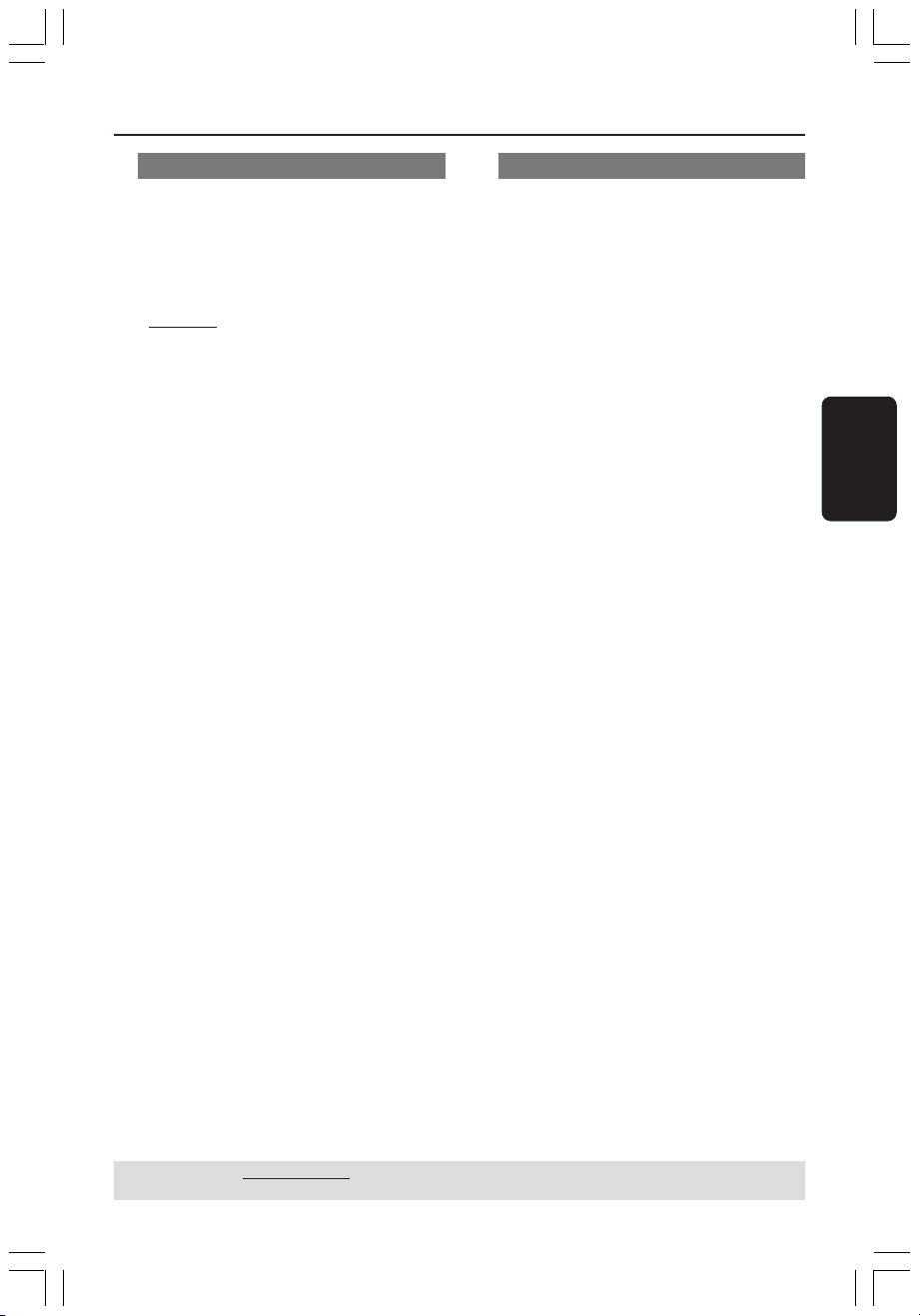
Opciones de menú de configuración del sistema
Ajuste de subtítulos DivX
Establezca un tipo de fuente que admita los
subtítulos DivX grabados.
1 En ‘Preference Page’ (Pág de preferencias),
pulse 3 4 para resaltar { DIVX Subtitle }
(Subtítulos DivX) y pulse 2.
{ Standard }
Lista estándar de fuentes para subtítulos en
inglés proporcionadas por este reproductor de
DVD.
{ Others } (Otros)
Seleccione esta opción para mostrar los
subtítulos en fuentes otros.
2 Pulse 34 para seleccionar un ajuste y pulse
OK para confirmar.
Configuración predeterminada
Al seleccionar la función Predeterm. se
restaurarán todas las demás opciones y sus
ajustes personales a los ajustes
predeterminados en fábrica excepto por su
contraseña de Control infantil.
1 En ‘Preference Page’ (Pág de preferencias),
pulse 3 4 para resaltar { Default } (Por
Defecto), después pulse 2 para seleccionar
{ Reset } (Reiniciar).
2 Pulse OK para confirmar.
➜ Todos los elementos del menú de
configuración se restauran al ajuste por defecto.
Español
CONSEJOS: El ajuste subrayado es el ajuste predeterminado de fábrica.
Para volver al menú anterior, pulse 1. Para retirar el menú, pulse SETUP.
115
Page 31

1
AUTO INSTALL..
START..
2
Operaciones de sintonizador
¡IMPORTANTE!
Asegúrese de que las antenas de FM y
MW estén conectadas.
Sintonización de emisoras
1 Pulse TUNER en el control remoto (o pulse
SOURCE en el panel delantero) para
seleccionar “FM” o “MW”.
2 Pulse 3 / 4 brevemente en el control remoto.
➜ La pantalla de panel mostrará "SEARCH"
Español
(Búsqueda) hasta que se encuentre una
emisora de radio con la potencia de señal
suficiente.
3 Repita el paso 2 si es necesario hasta que
encuentre la emisora de radio que desee.
4 Para sintonizar una emisora débil, pulse
1 / 2 breve y repetidamente hasta que
encuentre una recepción óptima.
Programación de emisoras
preestablecidas
Puede almacenar hasta 40 FM y 20 MW
emisoras preestablecidas en la memoria.
Consejos útiles:
– El sistema saldrá del modo de programación de
emisoras preestablecidas si no se pulsa ningún
botón durante 20 segundos.
– Si no se detectan frecuencias de estéreo
durante Plug & Play, aparece "PLEASE CHECK
FM/ MW ANTENNA" (comprobar antena).
Utilización de Plug & Play
El sistema Plug & Play (enchufar y utilizar) le
permite almacenar automáticamente todas las
emisoras disponibles.
Panel de visualización
del sistema DVD
116
1 Si se trata de la primera configuración,
pulse TUNER.
➜ Aparece "AUTO INSTALL PRESS PLAY"
(instalación automática– pulse PLAY).
2 Pulse PLAYÉ hasta que aparezca "START ..."
(Iniciar) en la pantalla de panel.
➜ El sistema comenzará a buscar en la banda
FM y continuará con la banda MW.
Todas las emisoras de radio disponibles que
emitan con una señal lo suficientemente fuerte
quedarán almacenadas automáticamente.
➜ A continuación se reproducirá la última
emisora sintonizada.
Page 32

Operaciones de sintonizador (continuación)
Programación automática de
emisoras preestablecidas
Use el preajuste automático para almacenar o
reinstalar todas las presintonías de radio.
Panel de visualización
del sistema DVD
1
FM / MW
2
START..
1 Pulse el botón TUNER para seleccionar
“FM” o “MW”.
2 Pulse y mantenga apretado PROG hasta que
aparezca "START..." (Iniciar).
➜ Todas las emisoras preestablecidas
anteriores serán sustituidas.
Programación manual de emisoras
preestablecidas
Use el preajuste manual para almacenar sólo
sus emisoras de radio favoritas.
Selección de una emisora
preestablecida
● En el control remoto, pulse TUNER y, a
continuación, utilice S / T para
seleccionar un número de presintonía (o utilice
el teclado alfanumérico).
➜ Aparecerán la banda de onda y el número
de emisora preestablecida seguido de la
frecuencia radiofónica.
Eliminación de una emisora de
radio presintonizada
1 En el modo de sintonizador, pulse S / T
en el mando a distancia para seleccionar una
presintonía de radio.
2 Mantenga pulsado Ç hasta que aparezca
“FM/MW X DELETED” (FM/MW X Borrada).
➜ “X” es el número de presintonía.
➜ La emisora de radio continuará sonando,
pero se habrá borrado de la lista de
presintonías.
➜ El resto de los números de presintonía no
cambiará.
Español
1 Sintonice su emisora deseada (consulte
“Sintonización de emisoras”).
2 Pulse PROG.
3 Pulse S / T para seleccionar el número
de presintonía en el que desea almacenar la
emisora de radio actual.
4 Pulse PROG de nuevo para almacenarla.
117
Page 33

Controles del sonido y del volumen
Audio Setup Page
Speakers Volume
Speakers Delay
Night Mode
CD Upsampling
Center
Rear Left
Rear Right
Speakers Distance Setup
0ms
0ms
0ms
Ajuste independiente del
volumen de los altavoces
Puede ajustar el volumen y los tiempos de
demora (altavoces central y surround
solamente) para ajustes individuales.
Estos ajustes le permiten optimizar el sonido
de acuerdo con su entorno y configuración.
¡Importante!
Pulse el botón SURR del control remoto
para seleccionar el modo envolvente
multicanal antes de modificar los ajustes
Español
del altavoz.
1 Pulse Ç dos veces para detener la
reproducción (si está activada), y pulse SETUP.
2 Pulse 2 repetidamente para seleccionar
‘Audio Setup Page ‘ (Pág. config. audio).
3 Pulse 3 4 para seleccionar { Speakers
Volume }(Volumen Altavoces) y pulse 2.
Audio Setup Page
Speakers Volume
Speakers Delay
Night Mode
CD Upsampling
Speakers Level Setup
Front Left
Front Right
Center
Subwoofer
Rear Left
Rear Right
0dB
0dB
+3dB
+3dB
+3dB
+3dB
6 Pulse 3 4 para resaltar { Speakers Delay }
(Retardo Altavoces) y pulse 2.
7 Pulse 1 2 para establecer el tiempo de retardo
de los altavoces central y posteriores que
mejor se ajuste a sus necesidades de sonido
envolvente.
8 Pulse OK para confirmar.
Consejos útiles:
– Un tiempo de retardo de 1 ms equivale a un
cambio de distancia de 30 cm.
– Utilice los ajustes de demora más larga cuando
el altavoz esté más cerca del oyente que los
altavoces delanteros.
– La tonalidad de prueba se generará
automáticamente para ayudarle a juzgar el nivel
de sonido de cada altavoz.
4 Pulse 1 2 para establecer el volumen de cada
altavoz (-6dB ~ +6dB).
5 Pulse OK para confirmar.
CONSEJOS: El ajuste subrayado es el ajuste predeterminado de fábrica.
118
Para volver al menú anterior, pulse 1. Para retirar el menú, pulse SETUP.
Page 34

Controles del sonido y del volumen (continuación)
Selección de sonido envolvente
● Pulse SURR para seleccionar: MULTI-channel
(MULTICANAL) o STEREO (ESTÉREO).
➜ La disponibilidad de los diversos modos de
sonido envolvente depende del número de
altavoces utilizados y del sonido disponible en
el disco.
➜ Los altavoces central y surround (sonido
envolvente) funcionan solamente cuando el
sistema de cinema casero DVD está puesto al
modo Multicanal.
➜ Los modos de salida disponibles para el
modo Multicanal incluyen: Dolby Digital, DTS
(Digital Theater Systems) Surround y Dolby
Pro Logic II.
➜ Las transmisiones radiofónicas o
grabaciones en estéreo producirán algunos
efectos de canal de sonido envolvente cuando
se reproduzcan en modo de sonido
envolvente. Sin embargo, las fuentes
monofónicas (sonido de un solo canal) no
producirán ningún sonido de los altavoces de
sonido envolvente.
Consejo útiles:
– No podrá seleccionar el modo de sonido
envolvente si el menú del sistema está activado.
Selección de efectos de sonido
digital
Seleccione un efecto de sonido digital
preestablecido que corresponda al contenido
de su disco o que optimice el sonido del estilo
musical si está reproduciendo.
● Pulse SOUND para seleccionar el efecto de
sonido disponible.
Cuando reproduce discos de películas o en
modo de TV, puede seleccionar:
CONCERT, DRAMA, ACTION o SCI-FI.
Cuando reproduzca discos de música o
mientras esté en modo AUX/DI, puede
seleccionar:
ROCK, DIGITAL, CLASSIC o JAZZ.
Consejo útiles:
– Para una reproducción de sonido equilibrada,
seleccione CONCERT o CLASSIC.
Control de volumen
● Ajuste el control VOLUME (o pulse
VOL +/- en el control remoto) para
aumentar o reducir el nivel del sonido.
➜ "VOL MIN" es el nivel de volumen mínimo
y "VOL MAX" es el nivel de volumen máximo.
Para desactivar el volumen
temporalmente
● Pulse MUTE en el control remoto.
➜ La reproducción continuará sin sonido
mientras se muestra "MUTE" (sonido
enmudecido).
➜ Para restaurar el volumen, vuelva pulsar
MUTE o aumente el nivel del volumen.
Español
119
Page 35

Otras funciones
Ajuste del temporizador de
dormir
El temporizador de dormir pone
automáticamente el sistema en el modo de
espera Eco Power a una hora preseleccionada.
● Pulse SLEEP repetidamente hasta que se
alcance la hora de desactivación preestablecida
deseada.
➜ Las opciones son las siguientes (tiempo en
minutos):
15 ™ 30 ™ 45 ™ 60 ™ OFF ™ 15…
Español
➜ El icono de “SLEEP” aparecerá en la pantalla
de panel cuando el modo de suspensión esté
activo.
➜ Antes de que el sistema pase al modo de
espera Eco Power, aparece una cuenta atrás de
10 segundos.
"SLEEP10" ™ "SLEEP 9".... ™
"SLEEP1" ™ "STANDBY"
Para cancelar el temporizador de
dormir
● Pulse SLEEP repetidamente hasta que
aparezca "OFF" o pulse el botón STANDBY
ON (B).
120
Page 36

Especificaciones
SECCIÓN DE AMPLIFICADOR
Potencia de salida 300 W RMS
- Delantera 40 W RMS / canal
- Trasero (Surround) 40 W RMS / canal
- Central 70 W RMS
- Subwoofer 70 W RMS
Respuesta de frecuencia 20 Hz – 20 kHz / –3 dB
Relación señal-ruido > 65 dB (CCIR)
Sensibilidad de entrada
- Entrada AUX 1000 mV
SELECCIÓN DE SINTONIZADOR
Gama de sintonización FM 87,5 – 108 MHz
(Pasos de 50 kHz)
MW 531 – 1602 kHz
(Pasos de 9 kHz)
Sensibilidad de
silenciamiento 26 dB FM 20 dB
MW 4 µV/m
Relación de rechazo
de imagen FM 25 dB
MW 28 dB
Relación de rechazo de IF FM 60 dB
MW 45 dB
Relación señal-ruido FM 60 dB
MW 40 dB
Relación de supresión
de AM FM 30 dB
Distorsión armónica FM mono 3 %
FM estéreo 3 %
MW 5 %
Respuesta de frecuencia FM 180 Hz – 10 kHz / ±6 dB
Separación de estéreo FM 26 dB (1 kHz)
Umbral de estéreo FM 23,5 dB
SECCIÓN DE DISCO
Tipo de láser Semiconductor
Diámetro de disco 12 cm / 8 cm
Decodificación de vídeo MPEG-1 / MPEG-2 / MPEG-4
/ DivX 3.11, 4.x & 5.x
Video CDA 12 Bit
Sistema de señales PAL / NTSC
Formato de vídeo 4:3 / 16:9
Relación señal-ruido
de video 74 dB
Salida de vídeo compuesto 1,0 Vp-p, 75 Ω
Audio CDA 24 bits / 192 kHz
Respuesta de frecuencia 4 Hz – 20 kHz (44,1 kHz)
4 Hz – 22 kHz (48 kHz)
4 Hz – 44 kHz (96 kHz)
UNIDAD PRINCIPAL
Tension d’alimentation 220 - 240V; 50 Hz
Consumo de corriente 70 W
Eco Standby Power <0,5 W
Dimensiones
(anch. x alt. x prof) 360 mm x 54 mm x 324 mm
Peso 2,7 kg
ALTAVOCES DELANTERA Y TRASERO
Sistema 2 vías, caja cerrada
Impedancia 4 Ω
Controladores del altavoz woofer de 1 x 76mm (3”)
Frecuencia de respuesta 120 Hz – 20 kHz
Dimensiones
(anch. x alt. x prof.) 94 mm x 175 mm x 65 mm
Peso 0,40 kg/cada uno
ALTAVOZ CENTRAL
Sistema 2 vías, caja cerrada
Impedancia 8 Ω
Controladores del altavoz woofer de 1 x 76mm (3”)
Frecuencia de respuesta 120 Hz – 20 kHz
Dimensiones
(anch. x alt. x prof.) 225 mm x 94 mm x 75 mm
Peso 0,68 kg
SUBWOOFER
Impedancia 8 Ω
Controladores del altavoz woofer de 1 x 152 mm (6”)
Frecuencia de respuesta 30 Hz – 120 Hz
Dimensiones
(anch. x alt. x prof.) 360 mm x 340 mm x 130 mm
Peso 3,92 kg
La especificaciones están sujetas a cambios sin
notificación previa
Español
121
Page 37

Resolución de problemas
ADVERTENCIA
No debe intentar reparar el sistema usted mismo bajo ninguna circunstancia, ya que esto
invalidaría la garantía. No abra el sistema ya que existe el riesgo de recibir una sacudida
eléctrica.
Si ocurre una avería, en primer lugar compruebe los puntos detallados a continuación
antes de llevar el sistema a que se repare. Si no puede juzgar un problema siguiendo
estos consejos, contacte con el vendedor del producto o a Philips para obtener ayuda.
Problema Solutión
No recibe corriente.
Español
No hay imagen.
Imagen completamente
distorsionada o en blanco y
negro.
El formato de la pantalla no
cambia aunque usted lo ha
establecido en el televisor.
No hay sonido o está
distorsionado.
No es posible activar algunas
funciones como Ángulos,
Subtítulos o Audio en varios
idiomas.
– Compruebe que el cable de alimentación de CA está
conectado correctamente.
– Pulse STANDBY ON en la parte delantera del sistema DVD
para conectar la corriente.
– Consulte el manual de su televisor para informarse sobre la
correcta selección de canal de entrada de vídeo. Cambie el
canal de TV hasta que vea la pantalla DVD.
– Pulse DISC en el control remoto.
– Si esto ocurre cuando está cambiando el ajuste de ‘TIPO TV’,
espere 15 segundos a que se realice la autorecuperación.
– Compruebe la conexión de vídeo.
– A veces puede aparecer una pequeña distorsión en la imagen.
Esto no es una anomalía.
– Limpie el disco.
– El formato de pantalla es fijo en el disco DVD.
– Según el televisor, no le permite cambiar el formato de pantalla.
– Ajuste el volumen.
– Compruebe las conexiones y ajuste de los altavoces.
– Asegúrese de que los cables de sonido están conectados y
pulse el botón SOURCE para seleccionar la fuente de entrada
deseada (por ejemplo, TV o AUX/DI) a fin de elegir el equipo
que desea escuchar a través del sistema de DVD.
– Es posible que las funciones no estén disponibles en el DVD.
– En el DVD está prohibido cambiar el idioma hablado o los
subtítulos.
No se pueden seleccionar las
opciones del menú
Necesita ayuda? Visite la página www.philips.com/support
122
– Pulse el botón STOP dos veces antes de seleccionar el menú
de configuración/ sistema.
– Según la disponibilidad ofrecida por el disco, algunos elementos
de menú no pueden seleccionarse.
Page 38

Resolución de problemas (continuación)
Problema Solutión
El reproductor de DVD no
inicia la reproducción.
– Coloque un disco legible con la cara de reproducción hacia abajo.
El DVD+R/CD-R debe tener cerrada la sesión de grabación.
– Compruebe el tipo de disco, el sistema de colores y el código
regional.
– Compruebe si hay rayas o manchas en el disco.
– Pulse SETUP para desactivar la pantalla del menú de
configuración.
– Quizás necesite introducir la contraseña para cambiar el nivel
del control infantil o desbloquear el disco para su reproducción.
– Se ha condensado humedad en el interior del sistema. Retire el
disco y deje el sistema activado durante alrededor de una hora.
Los altavoces central y de
sonido envolvente no
producen sonido.
La recepción radiofónica es
mala.
El control remoto no funciona
correctamente.
Incapaz de reproducir
formato de fichero DivX
El sistema DVD no funciona.
– Asegúrese de que los altavoces central y de sonido envolvente
estén conectados correctamente.
– Pulse SURR el botón para seleccionar un ajuste de sonido
envolvente correcto.
– Asegúrese de que la fuente que está recibiendo esté grabada o
transmitida en sonido envolvente (DTS, Dolby Digital, etc.)
– Si las señal es demasiado débil, ajuste la antena o conecte una
antena externa para obtener una recepción mejor.
– Aumente la distancia entre el sistema y su televisor o VCR.
– Sintonice la frecuencia correcta.
– Aparte la antena del equipo que causa el ruido.
– Seleccione la fuente (DISC o TUNER, por ejemplo) antes de
pulsar el botón de función (É, S , T).
– Reduzca la distancia entre el control remoto y el sistema.
– Cambie las pilas.
– Apunte el control remoto directamente al sensor de IR.
– Compruebe que las pilas estén colocadas correctamente.
– Compruebe que el fichero DivX está codificado en modo de
‘Home Theater’ (Teatro casero) con el codificador DivX 5.x.
– Desconecte el cable de alimentación del tomacorriente durante
unos minutos. Vuelva a conectar el cable de alimentación y
vuelva a intentar utilizar el sistema.
Español
Necesita ayuda? Visite la página www.philips.com/support
123
Page 39

Glosario
Analógico: Sonido que no se ha convertido en
números. El sonido analógico varía, mientras que el
sonido digital tiene valores numéricos específicos.
Estos conectores envían sonido a través de dos
canales, el izquierdo y el derecho.
Relación de aspecto (formato de pantalla):
La relación de las dimensiones horizontal y vertical
de una imagen en pantalla. La relación entre las
dimensiones horizontal y vertical de televisores
convencionales es 4:3, y la de pantallas anchas es
16:9.
Conectores AUDIO OUT: Conectores en la
parte trasera del sistema DVD que envían sonido a
Español
otros sistemas (televisor, equipo estéreo, etc.).
Velocidad en bits: La cantidad de datos utilizada
para retener una cantidad dada de música; se mide
en kilobits por segundo, o kbps. O, la velocidad a la
que se graba. Generalmente, cuanto más alta sea la
velocidad en bits, mejor será la calidad del sonido.
Sin embargo, las velocidades en bits más altas
ocupan más despacio en un disco.
Capítulo: Secciones de una imagen o una pieza
musical en un DVD que son más pequeñas que los
títulos. Un título está compuesto de varios
capítulos. Cada capítulo tiene asignado un número
de capítulo que permite localizarlo cuando se
desea.
Menú de disco: Una presentación en pantalla
preparada para permitir la selección de imágenes,
sonidos, subtítulos, ángulos múltiples etc. grabados
en un DVD.
DivX 3.11/4x/5x: El código DivX es una
tecnología de compresión de vídeo basada MPEG4 con patente pendiente, desarrollada por
DivXNetworks, Inc., que puede comprimir vídeo
digital a tamaños lo suficientemente pequeños
como para transportarse a través de Internet, al
mismo tiempo que mantienen una alta calidad
visual.
Dolby Digital: Un sistema de sonido envolvente
desarrollado por Dolby Laboratories que contiene
hasta seis canales de audio digital (delanteros
izquierdo y derecho, surround izquierdo y derecho
y central).
Dolby Surround Pro Logic II: Es una tecnología
mejorada de decodificación de matriz que
proporciona mejor espacialidad y direccionalidad
en el material de programa de Dolby Surround;
proporciona un convincente campo de sonido
tridimensional en grabaciones de música estéreo
convencionales; y es idónea para llevar la
experiencia de sonido envolvente a sistemas de
sonido de automóviles. Mientras que la
programación de sonido envolvente convencional
es completamente compatible con los
decodificadores Dolby Surround Pro Logic II, las
pistas de sonido pueden codificarse
específicamente para sacar el máximo partido de la
reproducción Pro Logic II, incluyendo canales de
sonido envolvente izquierdo y derecho. (Este
material también es compatible con
decodificadores Pro Logic convencionales).
DTS: Digital Theater Systems. Es un sistema de
sonido envolvente, pero es diferente de Dolby
Digital. Los formatos fueron desarrollados por
compañías diferentes.
JPEG: Un sistema de compresión de datos de
imágenes fijas propuesto por el Joint Photographic
Expert Group, que causa una pequeña reducción
en la calidad de imagen a pesar de su alta tasa de
comprensión.
MP3: Un formato de fichero con un sistema de
comprensión de datos de sonido. “MP3” es la
abreviatura de Motion Picture Experts Group 1 (o
MPEG-1) Audio Layer 3. Al utilizar el formato MP3,
un CD-R o CD-RW puede contener un volumen
de datos alrededor de 10 veces mayor que un CD
normal.
Multicanal: Se especifica que cada pista de sonido
del DVD constituye un campo de sonido.
Multicanal significa una estructura de pistas de
sonido que tienen tres o más canales.
Control parental: Una función del DVD que
limita la reproducción del disco según la edad de
los usuarios y de acuerdo con el nivel de limitación
establecido en cada país. La limitación varía entre
disco y disco; cuando está activada, se prohibirá la
reproducción si el nivel de limitación del software
es superior al nivel establecido por el usuario.
124
Page 40

Playback control (PBC-Control de
reproducción): Se refiere a la señal grabada en
CDs de vídeo o SVCDs para controlar la
reproducción. Utilizando pantallas de menú
grabadas en un CD de vídeo o SVCD compatible
con PBC, puede disfrutar de software de equipo
interactivo así como de software que incorpora
una función de búsqueda.
Código regional: Un sistema que permite que
los discos se reproduzcan solamente en la región
designada de antemano. Esta unidad solamente
reproducirá discos que tengan códigos regionales
compatibles. Puede encontrar el código regional de
seguridad examinando el panel trasero. Algunos
discos son compatibles con más de una región (o
todas las regiones - ALL).
Surround (sonido envolvente): Un sistema que
permite crear campos de sonido tridimensionales
de gran realismo al colocar de forma planificada
varios altavoces alrededor del oyente.
Título: La sección más larga de una imagen o
pieza musical en un DVD, música, etc. en software
de vídeo, o el álbum entero en software de audio.
Cada título tiene asignado un número de título que
permite localizarlo cuando se desea.
Conector VIDEO OUT: El conector de la parte
trasera del sistema DVD que envía vídeo a un
televisor.
Glosario (continuación)
Español
125
